Instructions d'utilisation
|
|
|
- Stanislas Soucy
- il y a 8 ans
- Total affichages :
Transcription
1 Instructions d'utilisation Sélectionnez les appareils dont vous disposez. * Les instructions varient en fonction des appareils dont vous disposez. Pour un dépannage lié aux ordinateurs intelligents ou à Cateye Cycling, consultez "Foire aux questions". * À titre d'explications, le texte/les icônes rouges présentes dans ce manuel représentent des éléments clignotants sur l'écran compteur smart. * L'es écrans d'affichage et les illustrations utilisés dans ce manuel sont fournis à titre purement indicatif. Les écrans et les illustrations réels peuvent varier en fonction de l'appareil utilisé. * Le manuel en ligne et les vidéos YouTube pour ce produit sont soumises à des modifications sans préavis.
2 Méthode de configuration
3 Méthode de configuration Installer avec un smartphone Si vous avez acheté compteur smart Vérifier le contenu de l'emballage Installer (la première fois seulement) Monter le support Si vous n'avez pas encore acheté compteur smart Installer (la première fois seulement) Accessoires optionnels Monter le capteur de vitesse (cadence) (ISC-12) Porter le capteur de fréquence cardiaque (HR-12) * Monter les capteurs non-cateye comme indiqué dans les manuels d'instruction pertinents.
4 Installer avec un smartphone Vérifier le contenu de l'emballage Support Compteur smart Bande de support Coussinet en caoutchouc du support Cadran * Le Kit Vitesse + Cadence comprend un capteur de vitesse (cadence) intégré (ISC-12) en plus des éléments ci-dessus. * Le Kit sans fil triple comprend un capteur de vitesse (cadence) intégré (ISC-12) et un capteur de fréquence cardiaque (HR-12). Installation Monter le support
5 Installer avec un smartphone Vérifier le contenu de l'emballage Installation Lorsque vous utilisez cet appareil pour la première fois, suivez la procédure ci-dessous pour configurer le smartphone et l'compteur smart. Compteur smart Retirez le feuillet isolant de l'compteur smart. Une fois le feuillet isolant retiré, remettez en place le cache du compartiment à pile. * Si des caractères s'affichent sur l''écran LCD, vous pouvez commencer à utiliser l'appareil. Padrone Smart Ouvrir Appuyer Strada Smart Fermer Feuillet isolant Faire glisse Capuchon interne étanche Feuillet isolant Smartphone L'installation utilise l'appli (gratuite) du smartphone Cateye Cycling. 1. Installez Cateye Cycling. Si vous utilisez un iphone
6 Si vous utilisez un smartphone Android * Veuillez consulter les Appareils recommandés par Cateye Cycling pour les informations les plus récentes sur les smartphones recommandés pour une utilisation avec Cateye Cycling. 2. Lancez Cateye Cycling. Suivez les instructions à l'écran et autorisez l'utilisation des appareils GPS et Bluetooth. Important Lorsque les paramètres Bluetooth du smartphone sont allumés, il recherchera des appareils, mais les paramètres ne seront pas configurés à ce stade. Passez au Cateye Cycling et suivez la procédure ci-dessous. Une fois que les paramètres de base sont complets, l'écran de Trajet apparaît. 3. Jumeler compteur smart avec des capteurs. Important Pour utiliser un compteur smart et des capteurs, le jumelage (synchronisation de l'id du capteur) doit être effectué. Ne jumelez pas de capteurs à une piste de course ou dans des endroits similaires lorsqu'il y a de nombreux utilisateurs. Sinon, le compteur smart risque de se retrouver jumelé à un autre capteur. À partir du touchez [Appareil]. (MENU) tout en haut à gauche de l'écran, allumez [Connecter], puis Touchez [Device Pairing (Jumelage appareil] pour commencer le jumelage. Pour des instructions sur l'utilisation des appareils, reportez-vous à ce qui suit : Jumelage avec compteur smart Compteur smart 1. Formater (initialiser) compteur smart. Attention Toutes les données seront supprimées et compteur smart sera rétabli aux valeurs d'usine par défaut. Tout en maintenant enfoncé MENU sur le compteur smart, appuyez sur AC.
7 L'affichage intégral s'allume puis active l'écran de recherche du smartphone. Tout l'écran s'allume Écran de recherche de smartphone * Si compteur smart passe à l'écran de mesure sans que tout l'écran ne s'allume, cela veut dire qu'il n'a pas été formaté. Refaire la procédure. * L'apparence de l'écran compteur smart dépend de l'état de Cateye Cycling. Smartphone Lorsque Cateye Cycling a détecté compteur smart, un message s'affiche sur le smartphone. Touchez [Synchroniser] pour finir le jumelage. * Si vous utilisez Padrone Smart avec un iphone, un message s'affichera. Touchez une nouvelle fois [Jumeler]. Une fois le jumelage terminé, à partir de (MENU) en haut à gauche de l'écran, touchez [Trajet] pour basculer sur l'écran Trajet. Compteur smart
8 Lorsque le jumelage est terminé, compteur smart bascule de l'écran de recherche du smartphone sur l'affichage [prêt] (en attente de mesure). Écran de recherche de smartphone Attente de mesure Le jumelage compteur smart est maintenant terminé. * Si vous disposez d'autres capteurs, continuez de les jumeler. Jumelage avec un capteur Compteur smart peut être utilisé avec des capteurs compatibles Bluetooth 4.0. Jumelez-le avec des accessoires optionnels ou des capteurs commerciaux le cas échéant. Important Jumelez tous les capteurs que vous souhaitez utiliser. Si vous souhaitez continuer de jumeler un autre capteur, répétez la même procédure. Lors de l'utilisation d'un iphone, il est impossible de synchroniser les réglages de capteurs commerciaux. En mode de mesure Capteur Direct, il est nécessaire de configurer les réglages du capteur séparément via l'compteur smart. 1. Basculer vers le mode Capteur direct 2. Jumelage (synchronisation de l'id du capteur) 3. Réglage de la circonférence du pneu 1. Activer le capteur. Activation du capteur Lorsque Cateye Cycling a détecté le signal du capteur, un message s'affiche sur le smartphone. Touchez [Pair (Jumeler)]. Le capteur synchronisé est affiché sur l'écran [Appareil] et le jumelage est terminé. * Lors du synchronisation d'un capteur avec Cateye Cycling, le lettre "A" s'affiche après le nom du capteur. * Si vous avez jumelé un capteur apte à mesurer la vitesse, continuez à l'étape 2. Smartphone 2. Saisir la circonférence des pneus. À partir de l'écran [Appareil], touchez le capteur ajouté et sélectionnez une circonférence de pneu (la longueur de la circonférence extérieure du pneu). Déterminer la circonférence du pneu * Valeur par défaut : 2096 mm (700x23c) * Réglez la circonférence du pneu pour chaque capteur. * Vous pouvez également modifier les noms du capteur et annuler le jumelage depuis cet écran. Le jumelage du capteur est terminé. * Jumelez tous les capteurs que vous souhaitez utiliser. Si vous souhaitez continuer de jumeler un autre capteur, répétez la même procédure.
9 Monter le support
10 Installation Basculer vers le mode Capteur direct Smartphone 1. Fermez Cateye Cycling ou depuis (MENU), éteignez [Connecter]. Compteur smart 2. Basculer du mode compteur smart au mode Capteur direct. Écran de recherche de smartphone (1 seconde) Écran de mesure (Mode Capteur direct) * L'compteur smart recherchera un capteur plutôt que votre smartphone. Sous ce mode, l'icône du capteur clignote pour indiquer le statut de réception du capteur. S (clignote): lorsque le signal de vitesse est reçu C (clignote): lorsque le signal de cadence est reçu S/C (S et C clignotent simultanément): lorsque le signal du capteur de vitesse/cadence (ISC) est reçu H (clignote): lorsque le signal de rythme cardiaque est reçu P (clignote): lorsque le signal de puissance est reçu Important Les modes Capteur direct et Réplication effectuent des mesures indépendantes, de plus les données ne se suivent pas. Jumelage (synchronisation de l'id du capteur) Réglage de la circonférence du pneu
11 Installation Basculer vers le mode Capteur direct Jumelage (synchronisation de l'id du capteur) Jumelez un capteur que vous souhaitez utiliser avec compteur smart. Important Pour utiliser un capteur, le jumelage (synchronisation de l'id du capteur) doit être effectué. Ne jumelez pas de capteurs à une piste de course ou dans des endroits similaires lorsqu'il y a de nombreux utilisateurs. Sinon, le compteur smart risque de se retrouver jumelé avec un autre capteur. Jumelez tous les capteurs que vous souhaitez utiliser. 1. Dans l'écran de mesure, appuyez sur le bouton MENU pour passer à l'écran du menu. Écran de mesure Écran de menu (réglage de l'horloge) * Quand l'écran du menu est laissé tranquille pendant 1 minute, compteur smart retourne automatiquement à l'écran de mesure. 2. Appuyez sur MODE pour afficher l'écran indiqué ci-dessous, puis appuyez sur MODE pendant 2 secondes. (2 secondes) 3. Activez le capteur que vous souhaitez jumeler. Activation du capteur Prêt pour la synchronisation Capteur activé Fin de la synchronisation
12 Le capteur synchronisé est affiché sur le haut de l'écran et le jumelage est terminé. SP: capteur de vitesse ISC: capteur de vitesse/cadence CD: capteur de cadence HR: capteur de rythme cardiaque PW: capteur de puissance * Lors du synchronisation d'un capteur avec un compteur smart, le lettre "C" s'affiche après le nom du capteur. Important Lorsque l'écran [FULL (COMPLET)] de compteur smart s'affiche et revient au menu : Jusqu'à 9 ID de capteurs distincts peuvent être jumelés avec compteur smart. Si le nombre maximal de capteurs a été jumelé et que l'compteur affiche l'état d'attente de jumelage, appuyez sur MENU pendant 4 secondes pour effacer tous les jumelages. * Le temps d'attente de jumelage est de 5 minutes. Activez le capteur sous ce délai. 4. Appuyez sur MENU pour confirmer le jumelage. Si vous souhaitez continuer le jumelage avec un autre capteur, répétez les mêmes opérations. Appuyez de nouveau sur MENU si vous voulez revenir à l'écran de mesure. * Si vous avez modifié les réglages, n'oubliez pas d'appuyer à chaque fois sur MENU pour confirmer les changements. Réglage de la circonférence du pneu
13 Installation Basculer vers le mode Capteur direct Jumelage (synchronisation de l'id du capteur) Réglage de la circonférence du pneu Réglez la circonférence du pneu pour un capteur apte à mesurer la vitesse. Important Le jumelage (synchronisation de l'id du capteur) doit être effectué en premier. Jumelage (synchronisation de l'id du capteur) Réglez la circonférence du pneu pour chaque capteur. La valeur par défaut est 2096 mm (700x23c). 1. Dans l'écran de mesure, appuyez sur le bouton MENU pour passer à l'écran du menu. Écran de mesure Écran de menu (réglage de l'horloge) * Quand l'écran du menu est laissé tranquille pendant 1 minute, compteur smart retourne automatiquement à l'écran de mesure. 2. Appuyez sur MODE pour afficher (l'icône de pneu), puis appuyez sur MODE pendant 2 secondes. (2 secondes) 3. Sélectionnez le capteur que vous souhaitez paramétrer, puis saisissez la circonférence des pneus. Saisissez la circonférence des pneus en mm (la longueur de la circonférence extérieure du pneu) sur lequel le capteur est installé. (Plage de réglage : mm) Déterminer la circonférence des pneus
14 Sélection du capteur (2 secondes) (2 secondes) Valeur de la circonférence du pneu Augmenter la valeur Déplacer au chiffre suivant (2 secondes) * Les capteurs pouvant être sélectionnés sont ceux ayant été appariés avec Cateye Cycling ou un compteur smart. La lettre qui apparait qui s'affiche après le nom du capteur indique le mode de synchronisation. A : capteur synchronisé avec Cateye Cycling C : capteur synchronisé avec un compteur smart * Un message d'erreur s'affiche si des valeurs en dehors de la plage de réglage sont saisies. 4. Appuyez sur MENU pour confirmer les réglages. Appuyez de nouveau sur MENU si vous voulez revenir à l'écran de mesure. * Si vous avez modifié les réglages, appuyez toujours sur MENU pour confirmer les changements.
15 Installer sans smartphone Vérifier le contenu de l'emballage Installation Monter le support Le support peut être monté soit sur la potence soit sur le guidon. Regarder la vidéo Voir les illustrations En cas de montage sur la potence En cas de montage sur le guidon Montage et retrait du compteur smart!en cas de montage sur la potence 1. Vérifiez l'orientation du support et attachez-le à la bande de support. Bande de support Support 2. Retirez le sceau du coussinet en caoutchouc du support et collez-le sur la bande de support. Coussinet en caoutchouc du support 3. Enroulez la bande de support autour de la potence et serrez la molette pour la fixer.
16 Cadran Couper Attention Serrez toujours la molette à la main. L'utilisation d'un outil ou d'un autre objet pour serrer la molette peut endommager le filet de la vis. Coupez la bande de support soigneusement pour que l'extrémité coupée ne cause pas de blessure (voir l'étape 3 ci-dessus).!en cas de montage sur le guidon 1. Vérifiez l'orientation du support et attachez-le à la bande de support. Support Bande de support 2. Retirez le sceau du coussinet en caoutchouc du support et collez-le sur la bande de support. Coussinet en caoutchouc du support 3. Enroulez la bande de support autour du guidon et serrez la molette pour la fixer. Cadran Couper Attention Serrez toujours la molette à la main. L'utilisation d'un outil ou d'un autre objet pour serrer la molette peut endommager le filet de la vis. Coupez la bande de support soigneusement pour que l'extrémité coupée ne cause pas de blessure (voir l'étape 3 ci-dessus).
17 !Montage et retrait du compteur smart Montage Retrait Tout en tenant le compteur smart Clic Faire sortir Attention Pour retirer compteur smart, faites-le sortir en tenant l'appareil avec l'autre main pour qu'il ne tombe pas.
18 Installer avec un smartphone Installation Cateye Cycling, une appli de smartphone gratuite de Cateye, enregistre les données de trajet à l'aide du GPS de votre smartphone. En combinant l'appli avec un capteur Bluetooth, il est également possible de mesurer de manière fiable le rythme cardiaque, la cadence et d'autres données, ainsi que la vitesse actuelle. 1. Installez Cateye Cycling. Si vous utilisez un iphone Si vous utilisez un smartphone Android * Veuillez consulter les Appareils recommandés par Cateye Cycling pour les informations les plus récentes sur les smartphones recommandés pour une utilisation avec Cateye Cycling. 2. Lancez Cateye Cycling. Suivez les instructions à l'écran et autorisez l'utilisation des appareils GPS et Bluetooth. Important Lorsque les paramètres Bluetooth du smartphone sont allumés, il recherchera des appareils, mais les paramètres ne seront pas configurés à ce stade. Passez au Cateye Cycling et suivez la procédure ci-dessous. Une fois que les paramètres de base sont complets, l'écran de Trajet apparaît. * Si vous ne prévoyez pas d'utiliser un capteur, la configuration est maintenant terminée. Si vous prévoyez d'utiliser un capteur, suivez la procédure ci-dessous. Jumelage avec un capteur Cateye Cycling peut être utilisé avec des capteurs compatibles Bluetooth 4.0. Jumelezle avec des accessoires optionnels ou des capteurs commerciaux le cas échéant. Important Pour utiliser un capteur, le jumelage (synchronisation de l'id du capteur) doit être
19 effectué. Ne jumelez pas de capteurs à une piste de course ou dans des endroits similaires lorsqu'il y a de nombreux utilisateurs. Sinon, le compteur smart risque de se retrouver jumelé à un autre capteur. Jumelez tous les capteurs que vous souhaitez utiliser. Si vous souhaitez continuer de jumeler un autre capteur, répétez la même procédure. 1. Jumelez avec un capteur. À partir du touchez [Appareil]. (MENU) tout en haut à gauche de l'écran, allumez [Connecter], puis Touchez [Device Pairing (Jumelage appareil] pour commencer le jumelage. 2. Activer le capteur. Activation du capteur Lorsque Cateye Cycling a détecté le signal du capteur, un message s'affiche sur le smartphone. Touchez [Pair (Jumeler)]. Le capteur vérifié est affiché sur l'écran [Appareil] et le jumelage est terminé. * Si vous avez jumelé un capteur apte à mesurer la vitesse, continuez à l'étape Saisir la circonférence des pneus. À partir de l'écran [Appareil], touchez le capteur ajouté et sélectionnez une circonférence de pneu (la longueur de la circonférence extérieure du pneu). Déterminer la circonférence du pneu * Valeur par défaut : 2096 mm (700x23c) * Réglez la circonférence du pneu pour chaque capteur. * Vous pouvez également modifier les noms du capteur et annuler le jumelage depuis cet écran. Le jumelage du capteur est terminé. * Jumelez tous les capteurs que vous souhaitez utiliser. Si vous souhaitez continuer de jumeler un autre capteur, répétez la même procédure.
20 Installer avec un smartphone Monter le capteur de vitesse (cadence) (ISC-12) Le capteur de vitesse (cadence) peut être installé soit sur le haut ou le bas de la base arrière. Attention Si le capteur de vitesse (cadence) est monté sur la partie inférieure de la base plutôt qu'en haut, la plage de réglage entre le capteur et l'aimant s'en trouve diminuée. Regarder la vidéo Voir les illustrations Installer sur le haut de la base arrière Aimant de cadence Aimant de roue Capteur de vitesse (cadence) Installer sur le bas de la base arrière Capteur de vitesse (cadence) Aimant de cadence Aimant de roue Attention Si le capteur de vitesse (cadence) est monté sur la partie inférieure de la base plutôt qu'en haut, la plage de réglage entre le capteur et l'aimant s'en trouve diminuée. * Les procédures de montage expliquent comment effectuer l'installation sur le haut de la base arrière. 1. Attachez temporairement le capteur sur la gauche de la base arrière. (1) Desserrez la vis du capteur à l'aide d'un tournevis cruciforme et vérifiez que le bras du capteur bouge.
21 Vis du capteur Bras du capteur (2) Attachez le coussinet en caoutchouc du capteur sur le capteur. Coussinet en caoutchouc du capteur (3) Reportez-vous à l'illustration et attachez temporairement le capteur sur la gauche de la base arrière avec des attaches en nylon. Gauche de la base arrière Attache en nylon Attention Ne serrez pas les attaches en nylon trop fort. Une fois qu'elles sont serrées à fond, il n'est plus possible de les retirer. 2. Attachez l'aimant temporairement. À l'intérieur de la manivelle Aimant de cadence Attache en nylon Zone du capteur Rayon Aimant de roue (1) À l'aide d'une attache en nylon, attachez temporairement l'aimant de cadence sur
22 l'intérieur du bras de manivelle gauche pour qu'il fasse face à la zone du capteur de cadence. (2) Faites pivoter le bras du capteur et attachez temporairement l'aimant de roue à un rayon faisant face à la zone du capteur de vitesse. * Si le capteur ne peut pas être positionné afin que les deux aimants (vitesse et cadence) puissent passer à travers les zones de capteur respectives, repositionnez le capteur et les aimants pour que chaque aimant passe à travers sa zone de capteur. 3. Réglez l'écart entre la zone de capteur et l'aimant. (1) Inclinez le capteur pour que l'écart entre l'aimant de cadence et la zone du capteur de cadence soit d'environ 3 mm, puis fixez fermement le capteur avec les attaches en nylon. Aimant de cadence (2) Faites pivoter le bras du capteur pour que l'écart entre l'aimant de roue et la zone du capteur de vitesse soit d'environ 3 mm, puis resserrez fermement la vis du capteur. Vis du capteur Aimant de roue 4. Fixez toutes les pièces. Resserrez les attaches en nylon du capteur, la vis du capteur et les aimants, puis vérifiez bien qu'elles ne sont pas desserrées. Coupez ce qui dépasse des attaches en nylon. * Si vous utilisez des pédales avec des essieux en acier, l'aimant de cadence peut être attaché magnétiquement à l'essieu de la pédale. Dans ce cas-là, retirez le ruban adhésif de l'aimant et n'utilisez pas d'attache en nylon.
23 Installer avec un smartphone Porter le capteur de fréquence cardiaque (HR-12) La mesure du rythme cardiaque est effectuée en portant un capteur de fréquence cardiaque sur la poitrine. Avant de porter le capteur de fréquence cardiaque Avertissement N'utilisez jamais cet appareil si vous portez un pacemaker. Pour éliminer les erreurs de mesure, il est recommandé d'humidifier l'émetteur avec de l'eau ou d'appliquer de la crème d'électrolyte sur l'émetteur. Si vous avez une peau sensible, humidifiez l'émetteur avec de l'eau et portez-le par dessus une chemise fine. Les poils de poitrine peuvent créer des interférences avec la mesure dans certains cas. Regarder la vidéo Voir les illustrations 1. Attachez le capteur à la ceinture thoracique. Appuyez jusqu'à ce que vous entendiez un «clic». Capteur de fréquence cardiaque Ceinture thoracique 2. Portez la ceinture thoracique en faisant glisser le crochet sur l'autre extrémité de la courroie. Entourez la ceinture thoracique autour de votre corps et réglez la longueur pour l'adapter à votre poitrine (sous le buste). Ne serrez pas de trop la ceinture car cela pourrait être inconfortable pendant la mesure.
24 Crochet Dos Émetteur * Portez le capteur de fréquence cardiaque de manière à ce que le TOP soit en haut. * Vérifiez que l'émetteur reste toujours en contact avec votre corps. * Si vous avez une peau sèche ou portez le capteur par dessus une chemise, cela peut entraîner des erreurs de mesure. Dans ce cas-là, humidifiez l'émetteur avec de l'eau.
25 Méthode de configuration Installer sans smartphone Installer sans smartphone Vérifier le contenu de l'emballage Installer (la première fois seulement) Monter le support Accessoires optionnels Monter le capteur de vitesse (cadence) (ISC-12) Porter le capteur de fréquence cardiaque (HR-12) * Monter les capteurs non-cateye comme indiqué dans les manuels d'instruction pertinents.
26 Installer sans smartphone Vérifier le contenu de l'emballage Support Compteur smart Bande de support Coussinet en caoutchouc du support Cadran * Le Kit Vitesse + Cadence comprend un capteur de vitesse (cadence) intégré (ISC-12) en plus des éléments ci-dessus. * Le Kit sans fil triple comprend un capteur de vitesse (cadence) intégré (ISC-12) et un capteur de fréquence cardiaque (HR-12). Installation Monter le support
27 Installer sans smartphone Vérifier le contenu de l'emballage Installation Installer compteur smart selon la procédure ci-dessous si vous l'utilisez pour la première fois. Fonctionnement des boutons Vérifiez l'emplacement des boutons avant de démarrer l'installation. Padrone Smart Retour Strada Smart Retour Retirez le feuillet isolant de l'compteur smart. Une fois le feuillet isolant retiré, remettez en place le cache du compartiment à pile. * Si des caractères s'affichent sur l''écran LCD, vous pouvez commencer à utiliser l'appareil. Padrone Smart Ouvrir Appuyer Strada Smart Fermer Feuillet isolant Faire glisse Capuchon interne étanche Feuillet isolant 1. Formater (initialiser) compteur smart. Attention Toutes les données seront supprimées et compteur smart sera rétabli aux valeurs d'usine par défaut. Tout en maintenant enfoncé MENU sur le compteur smart, appuyez sur AC.
28 L'affichage intégral s'allume puis active l'écran de recherche du smartphone. Tout l'écran s'allume Appuyez sur MENU pour continuer. Écran de recherche de smartphone * Si compteur smart passe à l'écran de mesure sans que tout l'écran ne s'allume, cela veut dire qu'il n'a pas été formaté. Refaire la procédure. 2. Affichez l'unité de mesure souhaitée. Appuyez sur MENU pour continuer. 3. Jumelez un capteur. Compteur smart peut être utilisé avec des capteurs compatibles Bluetooth 4.0. Jumelez-le avec des accessoires optionnels ou des capteurs commerciaux le cas échéant. Important Pour utiliser un capteur, le jumelage (synchronisation de l'id du capteur) doit être effectué. Ne jumelez pas de capteurs à une piste de course ou dans des endroits similaires lorsqu'il y a de nombreux utilisateurs. Sinon, le compteur smart risque de se retrouver jumelé à un autre capteur. Jumelez tous les capteurs que vous souhaitez utiliser.
29 Activez le capteur que vous souhaitez jumeler. Activation du capteur Prêt pour la synchronisation Capteur activé Fin de la synchronisation Le capteur synchronisé est affiché sur le haut de l'écran et le jumelage est terminé. SP: capteur de vitesse ISC: capteur de vitesse/cadence CD: capteur de cadence HR: capteur de rythme cardiaque PW: capteur de puissance * Lors du synchronisation d'un capteur avec un compteur smart, le lettre "C" s'affiche après le nom du capteur. * Pour jumeler un autre capteur, appuyez sur MODE pendant 2 secondes pour retourner à l'écran d'attente de synchronisation, puis répétez la même procédure. * Si le jumelage n'est pas réussi et vous ne pouvez pas continuer à l'étape suivante, appuyez sur MENU pour sauter le jumelage. Une fois que l'installation est terminée, essayez de nouveau de jumeler à partir de l'écran de menu. Appuyez sur MENU pour continuer. 4. Saisir la circonférence des pneus. Important Si compteur smart n'est pas jumelé avec un capteur capable de mesurer la vitesse, l'entrée de la circonférence des pneus est passée. Saisissez la circonférence des pneus en mm (la longueur de la circonférence extérieure du pneu) sur lequel le capteur est installé. (Plage de réglage : 0100 à 3999 mm) Déterminer la circonférence du pneu Augmenter la valeur Déplacer au chiffre suivant (2 secondes) * Un message d'erreur s'affiche si des valeurs en dehors de la plage de réglage sont saisies. * Si plusieurs capteurs capables de mesurer la vitesse ont été jumelés, entrez la
30 circonférence des pneus pour chaque capteur restant à partir de l'écran de menu après la configuration. Appuyez sur MENU pour continuer. 5. Réglez le mode d'affichage de l'heure ainsi que l'heure. Mode d'affichage de l'heure Sélectionnez 24 h Sélectionnez 12 h (2 secondes) (2 secondes) AM/PM (2 secondes) Heures Augmenter la valeur (2 secondes) (2 secondes) Minutes Augmenter la valeur En appuyant MENU, vous revenez à l'écran de mesure. La connexion est maintenant complète. Monter le support
31 Installer sans smartphone Vérifier le contenu de l'emballage Installation Monter le support Le support peut être monté soit sur la potence soit sur le guidon. Regarder la vidéo Voir les illustrations En cas de montage sur la potence En cas de montage sur le guidon Montage et retrait du compteur smart!en cas de montage sur la potence 1. Vérifiez l'orientation du support et attachez-le à la bande de support. Bande de support Support 2. Retirez le sceau du coussinet en caoutchouc du support et collez-le sur la bande de support. Coussinet en caoutchouc du support 3. Enroulez la bande de support autour de la potence et serrez la molette pour la fixer.
32 Cadran Couper Attention Serrez toujours la molette à la main. L'utilisation d'un outil ou d'un autre objet pour serrer la molette peut endommager le filet de la vis. Coupez la bande de support soigneusement pour que l'extrémité coupée ne cause pas de blessure (voir l'étape 3 ci-dessus).!en cas de montage sur le guidon 1. Vérifiez l'orientation du support et attachez-le à la bande de support. Support Bande de support 2. Retirez le sceau du coussinet en caoutchouc du support et collez-le sur la bande de support. Coussinet en caoutchouc du support 3. Enroulez la bande de support autour du guidon et serrez la molette pour la fixer. Cadran Couper Attention Serrez toujours la molette à la main. L'utilisation d'un outil ou d'un autre objet pour serrer la molette peut endommager le filet de la vis. Coupez la bande de support soigneusement pour que l'extrémité coupée ne cause pas de blessure (voir l'étape 3 ci-dessus).
33 !Montage et retrait du compteur smart Montage Retrait Tout en tenant le compteur smart Clic Faire sortir Attention Pour retirer compteur smart, faites-le sortir en tenant l'appareil avec l'autre main pour qu'il ne tombe pas.
34 Installer sans smartphone Monter le capteur de vitesse (cadence) (ISC-12) Le capteur de vitesse (cadence) peut être installé soit sur le haut ou le bas de la base arrière. Attention Si le capteur de vitesse (cadence) est monté sur la partie inférieure de la base plutôt qu'en haut, la plage de réglage entre le capteur et l'aimant s'en trouve diminuée. Regarder la vidéo Voir les illustrations Installer sur le haut de la base arrière Aimant de cadence Aimant de roue Capteur de vitesse (cadence) Installer sur le bas de la base arrière Capteur de vitesse (cadence) Aimant de cadence Aimant de roue Attention Si le capteur de vitesse (cadence) est monté sur la partie inférieure de la base plutôt qu'en haut, la plage de réglage entre le capteur et l'aimant s'en trouve diminuée. * Les procédures de montage expliquent comment effectuer l'installation sur le haut de la base arrière. 1. Attachez temporairement le capteur sur la gauche de la base arrière. (1) Desserrez la vis du capteur à l'aide d'un tournevis cruciforme et vérifiez que le bras du capteur bouge.
35 Vis du capteur Bras du capteur (2) Attachez le coussinet en caoutchouc du capteur sur le capteur. Coussinet en caoutchouc du capteur (3) Reportez-vous à l'illustration et attachez temporairement le capteur sur la gauche de la base arrière avec des attaches en nylon. Gauche de la base arrière Attache en nylon Attention Ne serrez pas les attaches en nylon trop fort. Une fois qu'elles sont serrées à fond, il n'est plus possible de les retirer. 2. Attachez l'aimant temporairement. À l'intérieur de la manivelle Aimant de cadence Attache en nylon Zone du capteur Rayon Aimant de roue (1) À l'aide d'une attache en nylon, attachez temporairement l'aimant de cadence sur
36 l'intérieur du bras de manivelle gauche pour qu'il fasse face à la zone du capteur de cadence. (2) Faites pivoter le bras du capteur et attachez temporairement l'aimant de roue à un rayon faisant face à la zone du capteur de vitesse. * Si le capteur ne peut pas être positionné afin que les deux aimants (vitesse et cadence) puissent passer à travers les zones de capteur respectives, repositionnez le capteur et les aimants pour que chaque aimant passe à travers sa zone de capteur. 3. Réglez l'écart entre la zone de capteur et l'aimant. (1) Inclinez le capteur pour que l'écart entre l'aimant de cadence et la zone du capteur de cadence soit d'environ 3 mm, puis fixez fermement le capteur avec les attaches en nylon. Aimant de cadence (2) Faites pivoter le bras du capteur pour que l'écart entre l'aimant de roue et la zone du capteur de vitesse soit d'environ 3 mm, puis resserrez fermement la vis du capteur. Vis du capteur Aimant de roue 4. Fixez toutes les pièces. Resserrez les attaches en nylon du capteur, la vis du capteur et les aimants, puis vérifiez bien qu'elles ne sont pas desserrées. Coupez ce qui dépasse des attaches en nylon. * Si vous utilisez des pédales avec des essieux en acier, l'aimant de cadence peut être attaché magnétiquement à l'essieu de la pédale. Dans ce cas-là, retirez le ruban adhésif de l'aimant et n'utilisez pas d'attache en nylon.
37 Installer sans smartphone Porter le capteur de fréquence cardiaque (HR-12) La mesure du rythme cardiaque est effectuée en portant un capteur de fréquence cardiaque sur la poitrine. Avant de porter le capteur de fréquence cardiaque Avertissement N'utilisez jamais cet appareil si vous portez un pacemaker. Pour éliminer les erreurs de mesure, il est recommandé d'humidifier l'émetteur avec de l'eau ou d'appliquer de la crème d'électrolyte sur l'émetteur. Si vous avez une peau sensible, humidifiez l'émetteur avec de l'eau et portez-le par dessus une chemise fine. Les poils de poitrine peuvent créer des interférences avec la mesure dans certains cas. Regarder la vidéo Voir les illustrations 1. Attachez le capteur à la ceinture thoracique. Appuyez jusqu'à ce que vous entendiez un «clic». Capteur de fréquence cardiaque Ceinture thoracique 2. Portez la ceinture thoracique en faisant glisser le crochet sur l'autre extrémité de la courroie. Entourez la ceinture thoracique autour de votre corps et réglez la longueur pour l'adapter à votre poitrine (sous le buste). Ne serrez pas de trop la ceinture car cela pourrait être inconfortable pendant la mesure.
38 Crochet Dos Émetteur * Portez le capteur de fréquence cardiaque de manière à ce que le TOP soit en haut. * Vérifiez que l'émetteur reste toujours en contact avec votre corps. * Si vous avez une peau sèche ou portez le capteur par dessus une chemise, cela peut entraîner des erreurs de mesure. Dans ce cas-là, humidifiez l'émetteur avec de l'eau.
39 Smartphone et compteur smart Vous pouvez utiliser compteur smart en mode réplication ou en mode capteur direct selon vos préférences ou la situation. Le Mode réplication, de quoi s'agit-il? Le Mode réplication fait référence à la synchronisation de compteur smart avec l'application Cateye de smartphone, Cateye Cyling. En utilisant compteur smart avec Cateye Cycling, vous pouvez connecter compteur smart et des capteurs optionnels/commerciaux (vitesse, cadence, rythme cardiaque et puissance) avec votre smartphone, et enregistrer des journaux, notamment la fonction GPS du smartphone en cours de mesure. Dans ce cas, compteur smart devient un moniteur affichant les données de mesure sur le smartphone en temps réel. Le symbole Bluetooth et les logos sont détenus par Bluetooth SIG, Inc. et toute utilisation de ces marques par CATEYE Co., Ltd. est sous licence. Les autres marques commerciales ou noms commerciaux sont ceux de leurs propriétaires respectifs. En installant un compteur smart sur votre guidon, vous pouvez non seulement utiliser l'application pour smartphone Cateye Cycling lorsque votre smartphone est dans votre sac ou dans votre poche, mais vous pourrez également consulter les valeurs des mesures et voir si vous avez reçu un appel ou un . Cette fonction prolonge l'autonomie de la batterie du smartphone et évite que vous ne le laissiez tomber. Vous pouvez télécharger les résultats de mesure (données de trajet) immédiatement sur un site de services tel que Cateye Atlas. * La fonction de tour automatique du Cateye Cycling peut être utilisée pendant la mesure pour enregistrer les temps des tours. * Même si vous ne possédez pas de capteur capable de mesurer la vitesse, vous pouvez utiliser compteur smart comme un cyclomètre «sans capteur» à l'aide de la fonction GPS de votre smartphone.
40 !À propos des affichages à l'écran Écran compteur smart Écran Cateye Cycling Commencer la mesure Connexion de smartphone et compteur smart Préparation avant la mesure Mesures Enregistrer et télécharger des trajets Affichage de données Avec Cateye Cycling, vous pouvez voir et gérer les données de trajet et le récapitulatif (appelées «activités»). Résumé de toutes les activités Liste des activités Téléchargement Modifier les réglages Cateye Cycling peut être utilisé pour configurer tous les paramètres de compteur smart et des appareils connectés. Important Les informations sur le capteur Smart sont remplacées par les données de Cateye Cycling lorsque le compteur Smart se connecte au smartphone. * Les informations sur les capteurs commerciaux synchronisés avec le capteur Smart reste inchangées. Généralités Appareil Compte
41 Smartphone et compteur smart Écran compteur smart Détails affichés: Données affichées en haut de l'écran Affiche la vitesse actuelle. En Mode réplication, lorsqu'un appel est reçu, le nombre situé tout à droite pivote. * Peut être modifié pour afficher le rythme cardiaque ou la cadence. Appareil : Compteur smart: Personnaliser l'écran Fonction actuelle Les valeurs mesurées changent chaque fois que MODE est actionné. Vitesse/cadence/rythme cardiaque clignotent: Si vous utilisez un capteur CATEYE, les valeurs liées à la fréquence de remplacement de la pile du capteur commencent à clignoter pour indiquer qu'il est temps de remplacer la pile. Remplacement de la pile : Capteurs optionnels Les valeurs de puissance clignotent: Lorsque vous utilisez des capteurs de puissance séparés à droite et à gauche, les valeurs de puissance clignotent de façon intermittente pour indiquer que les signaux d'un seul capteur sont détectés. Section à points (bouton MODE) Lorsque l'compteur est monté sur le support, le bouton MODE est actionné en appuyant sur la section à points. Témoin d'appel/d' entrant Lorsqu'un appel entrant/ est reçu, une icône s'affiche sur l'écran et le point lumineux clignote afin que vous puissiez le consulter dans le noir.
42 Description des icônes: (Alarme de pile) Clignote quand la pile compteur smart est presque déchargée. Lorsque cette icône clignote, remplacez les piles dès que possible. Remplacement de la pile : Compteur smart (Alarme de mémoire) S'allume quand la mémoire restante compteur smart est insuffisante. Une fois que l'icône est allumée, le récapitulatif des données les plus anciennes est supprimé pour laisser de la place à l'enregistrement de nouvelles données. * La mémoire est utilisée pour enregistrer le récapitulatif de données dans le Mode Capteur direct. * La mémoire peut être effacée en important le récapitulatif de données dans Cateye Cycling. Importer un récapitulatif de données (Flèches d'allure) Indique si la vitesse réelle est plus rapide ( ) ou moins rapide ( ) que la vitesse moyenne. (Icône du signal du capteur) Indique l'état de réception du signal du capteur Bluetooth. Types d'icônes: S (signal de vitesse) Indique le signal du capteur de vitesse. C (signal de cadence) Indique le signal du capteur de cadence. S/C (S et C sont affichés simultanément) Indique le signal du capteur (ISC) de vitesse (cadence). H (signal de rythme cardiaque) Indique le signal du capteur de fréquence cardiaque. P (signal de puissance) Indique le signal du capteur de puissance. L'icône indique: Marche Réception de signal en Mode réplication Clignotant Réception de signal en Mode Capteur direct Arrêt Aucun signal (Taille du pneu) Apparaît quand vous configurez la circonférence du pneu. (Synchro) S'allume quand un smartphone est connecté. Clignote quand la pile du smartphone est presque déchargée. ( /SMS reçu) / (Appel entrant reçu) En mode Miroir, la notification d'un , SMS ou appel entrant est signalée par une icône. Les notifications sont réinitialisées quand la mesure est mise sur pause, réinitialisée ou terminée.
43 * La notification de réception d'un SMS est uniquement disponible sur Padrone Smart. * Il est nécessaire de configurer les paramètres du compte de messagerie pour recevoir un e- mail entrant. Appareil : Compteur smart: Paramétrage notification Mesures : Mise sur pause et réinitialisation (Unité de mesure) Affiche l'unité de mesure actuellement sélectionnée. Marche La mesure est à l'arrêt Clignotement La mesure est en cours (Moyenne) Indique que la valeur actuellement affichée est une valeur moyenne. (Maximum) Indique que la valeur actuellement affichée est une valeur maximale. Fonction actuelle Indique la fonction actuellement affichée. (Distance totale) (Temps écoulé) (Rythme cardiaque) (Altitude) * Uniquement en Mode réplication (Distance parcourue) (Distance parcourue 2) (Vitesse actuelle) (Cadence) (Puissance) (Horloge)
44 Smartphone et compteur smart Écran [Trajet] Cateye Cycling Il s'agit de l'écran d'accueil de Cateye Cycling. À partir de cet écran, vous pouvez démarrer, mettre sur pause et terminer une mesure. * Le démarrage, la mise sur pause et l'arrêt de la mesure peut se faire à distance avec compteur smart. * Les données de mesure s'affichent sous la forme d'un si le signal du capteur ne peut être reçu. Bouton Menu Affiche le menu. Icône d'état de connexion de l'appareil Affiche l'état de connexion avec d'autres appareils. (Compteur smart) (Capteur de fréquence cardiaque) (Capteur de vitesse) (Capteur de cadence) (Capteur de puissance) * Une icône grisée indique qu'un capteur n'est pas connecté.
45 * Les capteurs (ISC) de vitesse (cadence) affichent à la fois et. Réglage rapide La fonction Réglage rapide permet d'activer/de désactiver rapidement de nombreuses fonctions de mesure. Icône GPS Indique l'état de réception du signal GPS. Bouton de calibrage Effectue le calibrage du capteur de puissance. Calibrage du capteur de puissance Commuter le mode d'affichage Faites glisser l'écran pour passer à l'affichage de la carte, l'affichage graphique, et l'affichage des tours, ce qui vous permet de vérifier les progrès du voyage. Affichage carte Affichage graphique
46 Affichage de tour * A (pour Tour automatique) apparaîtra après le numéro de tour. Bouton de démarrage de mesure Commence la mesure. * Non disponible si le signal de vitesse ou du GPS ne peut pas être détecté. Bouton Pause Met la mesure sur pause. Bouton Drapeau Finit la mesure. Bascule sur l'écran de chargement du trajet. Enregistrer et télécharger des trajets Nombre de trajets enregistrés temporairement Affiche le nombre de trajets enregistrés temporairement. Important Le nombre maximum de trajets pouvant être enregistrés temporairement s'élève à 30. Si ce nombre est dépassé, l'icône passe à [Full] et il n'est plus possible d'enregistrer davantage de trajets. Il est recommandé d'enregistrer et de télécharger régulièrement les données relatives aux trajets.
47 Smartphone et compteur smart Connexion de smartphone et compteur smart Smartphone 1. Lancez Cateye Cycling, et depuis (MENU), allumez [Connecter]. Compteur smart 2. Depuis l'écran de mesure, appuyez sur MODE pendant 1 seconde pour afficher l'écran de recherche du smartphone et vous connecter à votre smartphone. Lorsque compteur smart se connecte à un smartphone, il passe à l'affichage d'attente de mesure. Écran de recherche de smartphone En attente de mesure * Si la connexion est établie lorsque Cateye Cycling effectue déjà une mesure, [PAUSE] et les valeurs mesurées s'affichent. * L'apparence de l'écran compteur smart dépend de l'état de Cateye Cycling. La connexion au smartphone est maintenant complète. Préparation avant la mesure Mesures Enregistrer et télécharger des trajets
48 Smartphone et compteur smart Connexion de smartphone et compteur smart Préparation avant la mesure Pour utiliser la fonction de tour automatique, il doit être allumé avant de commencer la mesure. Cette section explique aussi la fonction de réglage rapide pour configurer rapidement les paramètres de l'écran du trajet. Smartphone 1. Touchez (MENU) puis [Trajet]. 2. Appuyez sur [Réglage rapide] en haut à droite de l'écran. Tour automatique Sélectionnez ACTIVER ou DÉSACTIVER pour la fonction de temps de tour automatique. * Définissez la méthode-distance, le temps, ou la carte à utiliser pour la fonction de temps de tour automatique. Allez dans les écrans suivants pour modifier les paramètres. Généralités: Tour automatique 3. Appuyez sur (retour). L'affichage revient à l'écran du trajet.
49 Mesures Enregistrer et télécharger des trajets
50 Smartphone et compteur smart Connexion de compteur smart et smartphone Préparation avant la mesure Mesures Important Utilisation d'un smartphone Lorsque vous effectuez une mesure, éteignez l'écran du smartphone, puis pendant que Cateye Cycling fonctionne, mettez le smartphone dans un endroit sûr tel qu'un sac ou une poche. Comme les opérations de démarrage/mise sur pause/reprise et réinitialisation (fin du trajet) peuvent être effectuées à distance depuis compteur smart, vous n'avez pas besoin de sortir le smartphone tant que vous n'avez pas besoin d'enregistrer ou de télécharger des trajets. * Cateye Cycling peut effectuer une mesure même quand il fonctionne en arrière-plan. Restrictions de mesure En Mode Réplication, le temps écoulé maximum pouvant être mesuré est d'environ 27 heures et la distance de trajet maximale est de 1000 km [620 miles]. Quand une de ces valeurs est dépassée, la mesure est interrompue et les données de trajet sont sauvegardées temporairement. Dans ce cas, l'affichage revient à l'écran [prêt] (en attente de mesure) pour démarrer la mesure du prochain trajet. Commencer la mesure Compteur smart Lorsque l'écran de compteur smart est sur [prêt] (en attente de mesure), l'appui de MODE pendant 1 seconde démarre la mesure. Attente de mesure (1 seconde) La mesure démarre * Si la connexion au smartphone est interrompue pendant la mesure, compteur smart bascule sur l'écran de recherche du smartphone. Lorsque la connexion est établie de nouveau, compteur smart revient à l'écran de mesure. Mise sur pause/reprise de la mesure Compteur smart L'appui de MODE pendant 1 seconde affiche [PAUSE] et met la mesure sur pause. Appuyez sur MODE pendant 1 seconde pour continuer la mesure.
51 Pendant la mesure (1 seconde) Mis sur pause Alterner l'affichage Distance parcourue Mettre fin à la mesure (opération de réinitialisation) Compteur smart Appuyez sur MODE pendant 3 secondes pour mettre fin à la mesure. Les données de trajet sont sauvegardées temporairement sur le smartphone et les valeurs de mesure sont réinitialisées. L'écran passe à l'affichage [prêt] ; il est prêt à démarrer la mesure suivante. Réinitialiser/ mettre fin au trajet Pendant la mesure (3 secondes) Attente de mesure Mis sur pause Enregistrer et télécharger des trajets!fonctions pendant la mesure Passer d'un écran de données de mesure à un autre Compteur smart Vous pouvez modifier l'affichage des données étant mesurées dans Cateye Cycling en appuyant sur MODE. * Les données affichées changent en fonction de l'état de la connexion au capteur.
52
53 * Les données du rythme cardiaque et de la cadence ne seront pas affichées à moins que chaque capteur ne soit jumelé. Fonction de tour automatique Smartphone Cateye Cycling permet d'enregistrer automatiquement des tours sans aucune utilisation des boutons. Définissez la méthode-distance, le temps, ou l'emplacement à utiliser pour la fonction de temps de tour automatique. Les tours enregistrés peuvent être consultés sur Cateye Cycling ou le site Web Cateye Atlas. Généralités : Tour automatique Fonction de pause auto Smartphone Cette fonction met automatiquement sur pause la mesure quand la connexion entre le smartphone et compteur smart est déconnectée. La mesure continue automatiquement après le rétablissement de la connexion. Appareil: Compteur smart: Pause auto Mode d'économie d'énergie Compteur smart Lorsque l'compteur smart reste sur l'écran [prêt] (mesure en veille), sur l'écran [PAUSE], ou sur l'écran de recherche du smartphone pendant environ 20 minutes, Cateye Cycling se ferme ; lorsque [Connecter] est désactivé, l'affichage du mode veille s'affiche. En appuyant sur MODE, l'compteur smart affiche l'écran de recherche du smartphone, puis l'écran de mesure une fois la connexion avec le smartphone rétablie.
54 S'il est laissé pendant environ 20 minutes Attente de mesure Veille Mis sur pause Écran de recherche de smartphone Si vous disposez de capteurs de puissance Lorsqu'un signal est reçu d'un capteur de puissance jumelé, la puissance est affichée comme faisant partie des fonctions actuelles. Compteur smart Puissance Smartphone Puissance * Lorsque la valeur de puissance dépasse 999, les trois derniers chiffres s'affichent. * Pour améliorer la précision, il est recommandé d'effectuer un calibrage avant la mesure de puissance. Calibrage du capteur de puissance Enregistrer et télécharger des trajets
55 Smartphone et compteur smart Connexion de compteur smart et smartphone Préparation avant la mesure Mesures Enregistrer et télécharger des trajets Smartphone 1. Sur l'écran de Trajet, touchez (drapeau) pour finir la mesure. L'application bascule sur l'écran de téléchargement. 2. Activez une destination de téléchargement. * Les noms de trajet peuvent être modifiés. * Vous devez avoir un compte sur le site correspondant pour charger des données. Compte * Seul Cateye Cycling vous permet de publier des liens des trajets chargés vers CATEYE Atlas sur Facebook et Twitter. Des liens vers d'autres sites de services ne peuvent être publiés. 3. Touchez (enregistrer et télécharger). Les trajets sont enregistrés dans Cateye Cycling et téléchargés sur les sites de services sélectionnés. * Répétez cette action s'il y a plusieurs trajets. * Touchez (supprimer) pour supprimer un trajet. * Si aucune mesure n'est en cours, il est recommandé de désactiver l'option [Connecter] depuis (MENU) afin de préserver l'autonomie de la pile de votre smartphone. Liste des activités
56 Smartphone et compteur smart Résumé de toutes les activités Smartphone 1. Touchez (MENU) puis [Résumé de toutes les activités]. * Il est possible de voir l'ensemble des valeurs pour toutes les activités enregistrées avec Cateye Cycling et les valeurs maximales pour chaque trajet. Liste des activités Téléchargement
57 Smartphone et compteur smart Résumé de toutes les activités Liste des activités Vous pouvez voir les activités (terme collectif indiquant les données de trajet et le récapitulatif des données) à partir de la Liste des activités. Smartphone 1. Touchez (MENU) puis [Liste des activités]. * La Liste des activités peut être affichée sous forme de graphique, de liste ou de calendrier. * En touchant (Sélectionner pour supprimer) se déplace sur l'écran de suppression d'activité. Sélectionnez les activités que vous souhaitez supprimer, puis touchez (Supprimer). 2. Touchez chaque activité pour voir les détails ou pour les télécharger/supprimer. (Télécharger) : Téléchargez vers les sites de services
58 (Supprimer) : Supprimer l'activité Téléchargement
59 Smartphone et compteur smart Résumé de toutes les activités Liste des activités Téléchargement Toutes les activités peuvent être téléchargées sur les sites de services en une seule action. Smartphone 1. Touchez (MENU) puis [Télécharger]. * Les activités déjà téléchargées sur les sites de services ne sont pas affichées. 2. Sélectionnez les activités que vous souhaitez télécharger, puis touchez (Télécharger) pour les télécharger sur les sites précisés. * Vous devez avoir un compte sur le site correspondant pour charger des données. * Les destinations de téléchargement pour Télécharger tous sont celles activées dans les paramètres du [Compte]. Compte
60 Smartphone et compteur smart Généralités Cette section explique comment faire pour configurer divers paramètres de mesure. Smartphone 1. Touchez (MENU) puis [Général]. Intervalle d enregistrement Sélectionne l'intervalle d'enregistrement du journal. Unités Sélectionne l'unité de mesure. Important Si l'unité est modifiée lorsque compteur smart n'est pas connecté à votre smartphone, vous serez invité à sélectionner une unité la prochaine fois que vous vous connectez. Altitude préréglée Pour appliquer une présélection à l'altitude pour une position spécifiée comme votre maison. Activer l'altitude préréglée permet de corriger l'altitude au point de départ de la mesure, améliorant la fiabilité de la mesure de l'altitude. * L'iPhone 6 et d'autres smartphones avec des fonctionnalités de mesure de l'altitude de haute précision ne nécessitent pas une présélection d'altitude. Tour automatique Pour sélectionner la méthode-distance, le temps, ou la carte à utiliser pour le tour automatique. * Désignation d'un point sur la carte : Pour désigner un point, appuyez et maintenez sur l'emplacement désiré sur la carte. Appareil Compte
CATEYE MICRO Wireless
 CC-MC200W FR 1 CATEYE MICRO Wireless CYCLOCOMPUTER CC-MC200W Avant d utiliser l ordinateur, veuillez lire attentivement ce manuel et le garder pour une consultation ultérieure. Veuillez visitez notre site
CC-MC200W FR 1 CATEYE MICRO Wireless CYCLOCOMPUTER CC-MC200W Avant d utiliser l ordinateur, veuillez lire attentivement ce manuel et le garder pour une consultation ultérieure. Veuillez visitez notre site
NODE 1.1 et NODE 2.1. A propos de ce manuel. Instructions complètes
 NODE 1 et NODE 2.1 Instructions complètes A propos de ce manuel Ce manuel reprend toutes les informations nécessaires à l'utilisation du compteur NODE. Il explique la procédure d'installation et de programmation
NODE 1 et NODE 2.1 Instructions complètes A propos de ce manuel Ce manuel reprend toutes les informations nécessaires à l'utilisation du compteur NODE. Il explique la procédure d'installation et de programmation
COORDONNÉES DU SERVICE CLIENTS
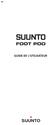 FR COORDONNÉES DU SERVICE CLIENTS Global Help Desk Tél. +358 2 284 11 60 Suunto USA Tél. +1 (800) 543-9124 Canada Tél. +1 (800) 776-7770 Site web Suunto www.suunto.com COPYRIGHT Cette publication et son
FR COORDONNÉES DU SERVICE CLIENTS Global Help Desk Tél. +358 2 284 11 60 Suunto USA Tél. +1 (800) 543-9124 Canada Tél. +1 (800) 776-7770 Site web Suunto www.suunto.com COPYRIGHT Cette publication et son
Trousse de sécurité d'alarme - NVR
 Trousse de sécurité d'alarme - NVR FR Tous les capteurs de mouvement, capteurs de fenêtre/porte, télécommandes et sirènes sans fil sont jumelés avec une antenne USB au cours de la fabrication. Toutefois,
Trousse de sécurité d'alarme - NVR FR Tous les capteurs de mouvement, capteurs de fenêtre/porte, télécommandes et sirènes sans fil sont jumelés avec une antenne USB au cours de la fabrication. Toutefois,
...3. Utiliser l'application ...5. Paramètres ...11 ...13. Description. Compatibilité. Déconnexion à jour le Parrot Flower Power
 Guide utilisateur Table des matières Avant de...3 commencer Description...3 Compatibilité...3 Installer...3 le Parrot Flower Power Télécharger...4 l'application...5 Créer...5 un compte Connecter...5 un
Guide utilisateur Table des matières Avant de...3 commencer Description...3 Compatibilité...3 Installer...3 le Parrot Flower Power Télécharger...4 l'application...5 Créer...5 un compte Connecter...5 un
SP-1101W/SP-2101W Quick Installation Guide
 SP-1101W/SP-2101W Quick Installation Guide 05-2014 / v1.0 1 I. Informations sur le produit I-1. Contenu de l'emballage Prise intelligente commutée Guide d'installation rapide CD avec guide d'installation
SP-1101W/SP-2101W Quick Installation Guide 05-2014 / v1.0 1 I. Informations sur le produit I-1. Contenu de l'emballage Prise intelligente commutée Guide d'installation rapide CD avec guide d'installation
TS1401-1. Guide de l'utilisateur Français
 TS1401-1 Guide de l'utilisateur Français Table des matières 1. Spécification... 3 2. Mise en route... 5 2.1. Liste des pièces... 5 2.2. Précautions... 5 2.3. Installation de la pile... 6 3. Instructions
TS1401-1 Guide de l'utilisateur Français Table des matières 1. Spécification... 3 2. Mise en route... 5 2.1. Liste des pièces... 5 2.2. Précautions... 5 2.3. Installation de la pile... 6 3. Instructions
Dongle WiFi de QUMI Manuel de l utilisateur
 Dongle WiFi de QUMI Manuel de l utilisateur (Nom du modèle : QW-Wifi10) Version : 1.1 Date : 6 décembre 2011 **Avant d'utiliser la dongle WiFi, vérifiez en premier la version du logiciel QUMI.** Comment
Dongle WiFi de QUMI Manuel de l utilisateur (Nom du modèle : QW-Wifi10) Version : 1.1 Date : 6 décembre 2011 **Avant d'utiliser la dongle WiFi, vérifiez en premier la version du logiciel QUMI.** Comment
www.epson.fr/pulsense www.epson.fr/runsense
 www.epson.fr/pulsense www.epson.fr/runsense Faites des mouvements qui font la différence. Pulsense est le capteur d activité et de fréquence nouvelle génération. Il mesure la fréquence et l activité 24h/24,
www.epson.fr/pulsense www.epson.fr/runsense Faites des mouvements qui font la différence. Pulsense est le capteur d activité et de fréquence nouvelle génération. Il mesure la fréquence et l activité 24h/24,
Netissime. [Sous-titre du document] Charles
![Netissime. [Sous-titre du document] Charles Netissime. [Sous-titre du document] Charles](/thumbs/18/701846.jpg) [Sous-titre du document] Charles Sommaire I. Commandez votre sauvegarde en ligne 2 II. Installation 3-7 III. Utilisation du logiciel de sauvegarde en ligne 8-19 A. Fonctionnement de l application de protection
[Sous-titre du document] Charles Sommaire I. Commandez votre sauvegarde en ligne 2 II. Installation 3-7 III. Utilisation du logiciel de sauvegarde en ligne 8-19 A. Fonctionnement de l application de protection
Manuel d'utilisation de Mémo vocal
 Manuel d'utilisation de Mémo vocal Copyright 2002 Palm, Inc. Tous droits réservés. HotSync, le logo Palm et Palm OS sont des marques déposées de Palm, Inc. Le logo HotSync et Palm sont des marques commerciales
Manuel d'utilisation de Mémo vocal Copyright 2002 Palm, Inc. Tous droits réservés. HotSync, le logo Palm et Palm OS sont des marques déposées de Palm, Inc. Le logo HotSync et Palm sont des marques commerciales
CN-GP50U. Instructions de fonctionnement. Lecteur d images Téléphone (Main libre) Français. Système de Navigation Portable
 Système de Navigation Portable CN-GP50U Instructions de fonctionnement Lecteur d images Téléphone (Main libre) Français Avant d utiliser ce produit, veuillez lire les Informations sur la sécurité dans
Système de Navigation Portable CN-GP50U Instructions de fonctionnement Lecteur d images Téléphone (Main libre) Français Avant d utiliser ce produit, veuillez lire les Informations sur la sécurité dans
SOMMAIRE MONTAGE DU COMPTEUR ET CAPTEURS...3 LE MOT DU CHEF DE PRODUIT...5 L ORGANISATION DE L ECRAN...5 LES PICTOGRAMMES UTILISES...5 LES BOUTONS...
 OMMAIRE MONTAGE DU COMPTEUR ET CAPTEUR...3 LE MOT DU CHEF DE PRODUIT...5 L ORGANIATION DE L ECRAN...5 LE PICTOGRAMME UTILIE...5 LE BOUTON...5 LE MENU...5 AVANT LA PREMIERE ORTIE (ou après changement de
OMMAIRE MONTAGE DU COMPTEUR ET CAPTEUR...3 LE MOT DU CHEF DE PRODUIT...5 L ORGANIATION DE L ECRAN...5 LE PICTOGRAMME UTILIE...5 LE BOUTON...5 LE MENU...5 AVANT LA PREMIERE ORTIE (ou après changement de
Manuel d'utilisation de Palm BlueBoard 2.0
 Manuel d'utilisation de Palm BlueBoard 2.0 Copyright 2002 Palm, Inc. Tous droits réservés. Graffiti, HotSync et Palm OS sont des marques déposées de Palm, Inc. Le logo HotSync, Palm et le logo Palm sont
Manuel d'utilisation de Palm BlueBoard 2.0 Copyright 2002 Palm, Inc. Tous droits réservés. Graffiti, HotSync et Palm OS sont des marques déposées de Palm, Inc. Le logo HotSync, Palm et le logo Palm sont
Guide d'utilisation EMP Monitor V4.21
 Guide d'utilisation EMP Monitor V4.21 Signification des symboles utilisés 1 Le tableau suivant montre les symboles utilisés dans ce manuel, et indique leur signification. Attention Signale un risque de
Guide d'utilisation EMP Monitor V4.21 Signification des symboles utilisés 1 Le tableau suivant montre les symboles utilisés dans ce manuel, et indique leur signification. Attention Signale un risque de
inviu routes Installation et création d'un ENAiKOON ID
 inviu routes Installation et création d'un ENAiKOON ID Table des matières inviu routes...1 1 L installation...1 2 Lancer l application...1 3 L assistant d installation d inviu routes...2 3.1 Se connecter
inviu routes Installation et création d'un ENAiKOON ID Table des matières inviu routes...1 1 L installation...1 2 Lancer l application...1 3 L assistant d installation d inviu routes...2 3.1 Se connecter
Garmin Swim Manuel d'utilisation
 Garmin Swim Manuel d'utilisation Septembre 2012 190-01453-30_0B Imprimé à Taïwan Tous droits réservés. Conformément aux lois relatives au copyright en vigueur, toute reproduction du présent manuel, qu'elle
Garmin Swim Manuel d'utilisation Septembre 2012 190-01453-30_0B Imprimé à Taïwan Tous droits réservés. Conformément aux lois relatives au copyright en vigueur, toute reproduction du présent manuel, qu'elle
Guide d'utilisation EasyMP Monitor Ver.4.31
 Guide d'utilisation EasyMP Monitor Ver.4.31 Notations utilisées dans ce guide Le tableau suivant montre les symboles utilisés dans ce manuel, et indique leur signification. Attention q s s pouvant entraîner
Guide d'utilisation EasyMP Monitor Ver.4.31 Notations utilisées dans ce guide Le tableau suivant montre les symboles utilisés dans ce manuel, et indique leur signification. Attention q s s pouvant entraîner
Importantes instructions de sécurité
 RCR-5 D Version 1 1. 2. Importantes instructions de sécurité Lire les instructions Toutes les instructions de sécurité et d utilisation doivent être lues avant d utiliser l appareil. Conserver les instructions
RCR-5 D Version 1 1. 2. Importantes instructions de sécurité Lire les instructions Toutes les instructions de sécurité et d utilisation doivent être lues avant d utiliser l appareil. Conserver les instructions
Jay-Tech. Tablette PC 799
 Jay-Tech Tablette PC 799 Manuel d'utilisation Avant d'utiliser ce produit, veuillez lire ce manuel dans son intégralité et le conserver pour vous y référer ultérieurement. Table des matières 1. Description
Jay-Tech Tablette PC 799 Manuel d'utilisation Avant d'utiliser ce produit, veuillez lire ce manuel dans son intégralité et le conserver pour vous y référer ultérieurement. Table des matières 1. Description
1.0 Introduction. Guide général
 1.0 Introduction Guide général Merci d'avoir acheté cette montre. Cette montre vous permet d'obtenir facilement vos informations de plongée! En plus de la fonction de plongée, cette montre peut enregistrer
1.0 Introduction Guide général Merci d'avoir acheté cette montre. Cette montre vous permet d'obtenir facilement vos informations de plongée! En plus de la fonction de plongée, cette montre peut enregistrer
M55 HD. Manuel Utilisateur
 M55 HD Manuel Utilisateur sommaire à propos du téléphone présentation du téléphone 3 icônes et fonctions 4 mettre en marche ou éteindre le combiné 6 associer le téléphone (combiné) 7 association automatique
M55 HD Manuel Utilisateur sommaire à propos du téléphone présentation du téléphone 3 icônes et fonctions 4 mettre en marche ou éteindre le combiné 6 associer le téléphone (combiné) 7 association automatique
D210 Fr. Guide d'utilisation rapide
 D210 Fr Guide d'utilisation rapide Contenu 3 Introduction 3 Champ d'application 3 Documentation connexe 4 Connectivité Internet 4 Utilisation du D210 avec le téléphone portable 5 Utilisation du D210 avec
D210 Fr Guide d'utilisation rapide Contenu 3 Introduction 3 Champ d'application 3 Documentation connexe 4 Connectivité Internet 4 Utilisation du D210 avec le téléphone portable 5 Utilisation du D210 avec
TigerPro CRM Application mobile
 TigerPro CRM Application mobile Mise à jour : 8 août 2014 Table des matières INTRODUCTION 3 INSTALLATION 4 STRUCTURE D APPLICATION 5 MENU 5 LA BARRE DES ACTIONS 6 LA BARRE DES MODULES LIES 6 LA VUE INDEX
TigerPro CRM Application mobile Mise à jour : 8 août 2014 Table des matières INTRODUCTION 3 INSTALLATION 4 STRUCTURE D APPLICATION 5 MENU 5 LA BARRE DES ACTIONS 6 LA BARRE DES MODULES LIES 6 LA VUE INDEX
Pour des informations sur d'autres documents fournis avec votre ordinateur, reportez- Recherche d'informations.
 Recherche d'informations Utilisation d'une batterie Utilisation du clavier Voyager avec votre ordinateur Obtention d'aide Utilisation des cartes Annexe Glossaire Pour des informations sur d'autres documents
Recherche d'informations Utilisation d'une batterie Utilisation du clavier Voyager avec votre ordinateur Obtention d'aide Utilisation des cartes Annexe Glossaire Pour des informations sur d'autres documents
Manuel de l'utilisateur
 Manuel de l'utilisateur Copyright 2013 Hewlett-Packard Development Company, L.P. Bluetooth est une marque détenue par son propriétaire et utilisée sous licence par Hewlett-Packard Company. Google, Android,
Manuel de l'utilisateur Copyright 2013 Hewlett-Packard Development Company, L.P. Bluetooth est une marque détenue par son propriétaire et utilisée sous licence par Hewlett-Packard Company. Google, Android,
VM Card. Manuel des paramètres des fonctions étendues pour le Web. Manuel utilisateur
 VM Card Manuel utilisateur Manuel des paramètres des fonctions étendues pour le Web 1 Introduction 2 Écrans 3 Paramètres de démarrage 4 Info fonctions avancées 5 Installer 6 Désinstaller 7 Outils administrateur
VM Card Manuel utilisateur Manuel des paramètres des fonctions étendues pour le Web 1 Introduction 2 Écrans 3 Paramètres de démarrage 4 Info fonctions avancées 5 Installer 6 Désinstaller 7 Outils administrateur
Manuel de l'application SMS
 Manuel de l'application SMS Copyright 1998-2002 Palm, Inc. Tous droits réservés. Graffiti, HotSync, le logo Palm et Palm OS sont des marques déposées de Palm, Inc.. Le logo HotSync et Palm sont des marques
Manuel de l'application SMS Copyright 1998-2002 Palm, Inc. Tous droits réservés. Graffiti, HotSync, le logo Palm et Palm OS sont des marques déposées de Palm, Inc.. Le logo HotSync et Palm sont des marques
TomTom Runner & Multi-Sport Guide de référence 1.8
 TomTom Runner & Multi-Sport Guide de référence 1.8 Contenu Bienvenue 4 Nouveautés 5 Nouveautés de cette version... 5 Débuter avec TomTom HOME 6 Votre montre 8 À propos de votre montre... 8 Porter votre
TomTom Runner & Multi-Sport Guide de référence 1.8 Contenu Bienvenue 4 Nouveautés 5 Nouveautés de cette version... 5 Débuter avec TomTom HOME 6 Votre montre 8 À propos de votre montre... 8 Porter votre
Mode d'emploi AED de formation
 Mode d'emploi AED de formation NUMÉRO DE RÉFÉRENCE Copyright 2007 Cardiac Science Corporation. All rights reserved. Le défibrillateur externe automatique (AED) de formation est un appareil utilisé pour
Mode d'emploi AED de formation NUMÉRO DE RÉFÉRENCE Copyright 2007 Cardiac Science Corporation. All rights reserved. Le défibrillateur externe automatique (AED) de formation est un appareil utilisé pour
Utilisation du Bluetooth headset avec le hub sans fil Logitech
 Utilisation du Bluetooth headset avec le hub sans fil Logitech 2005 Logitech, Inc. Contenu Avant de commencer 3 Connexion du casque Logitech 3 Vérification de la connexion du dispositif 6 Communication
Utilisation du Bluetooth headset avec le hub sans fil Logitech 2005 Logitech, Inc. Contenu Avant de commencer 3 Connexion du casque Logitech 3 Vérification de la connexion du dispositif 6 Communication
FANTEC DB-229US Manuel de l'utilisateur
 Manuel de l'utilisateur Contenu: - Installation du disque dur - Guide de Formatage du disque dur - Utilisation du logiciel de sauvegarde INSTALLATION DU DISQUE DUR 1. Retirer le couvercle [A] du boîtier.
Manuel de l'utilisateur Contenu: - Installation du disque dur - Guide de Formatage du disque dur - Utilisation du logiciel de sauvegarde INSTALLATION DU DISQUE DUR 1. Retirer le couvercle [A] du boîtier.
Qlik Sense Cloud. Qlik Sense 2.0.2 Copyright 1993-2015 QlikTech International AB. Tous droits réservés.
 Qlik Sense Cloud Qlik Sense 2.0.2 Copyright 1993-2015 QlikTech International AB. Tous droits réservés. Copyright 1993-2015 QlikTech International AB. Tous droits réservés. Qlik, QlikTech, Qlik Sense, QlikView,
Qlik Sense Cloud Qlik Sense 2.0.2 Copyright 1993-2015 QlikTech International AB. Tous droits réservés. Copyright 1993-2015 QlikTech International AB. Tous droits réservés. Qlik, QlikTech, Qlik Sense, QlikView,
Capture Pro Software. Démarrage. A-61640_fr
 Capture Pro Software Démarrage A-61640_fr Prise en main de Kodak Capture Pro Software et de Capture Pro Limited Edition Installation du logiciel : Kodak Capture Pro Software et Network Edition... 1 Installation
Capture Pro Software Démarrage A-61640_fr Prise en main de Kodak Capture Pro Software et de Capture Pro Limited Edition Installation du logiciel : Kodak Capture Pro Software et Network Edition... 1 Installation
Guide d Utilisation :
 Guide d Utilisation : Fauteuil élévateur pour escalier droit E120 / D160 SOMMAIRE Ce monte escalier est conçu pour être utilisé par une personne seulement lors des déplacements. Une mauvaise utilisation
Guide d Utilisation : Fauteuil élévateur pour escalier droit E120 / D160 SOMMAIRE Ce monte escalier est conçu pour être utilisé par une personne seulement lors des déplacements. Une mauvaise utilisation
20+ Manuel de l utilisateur
 20+ Manuel de l utilisateur Mise en route... 4 Votre Rider 20+... 4 Accessoires... 5 Icônes d'état... 5 Etape 1 : Charger votre Rider 20+ 6 Etape 2 : Allumer le Rider 20+... 6 initiale... 6 Etape 4 :
20+ Manuel de l utilisateur Mise en route... 4 Votre Rider 20+... 4 Accessoires... 5 Icônes d'état... 5 Etape 1 : Charger votre Rider 20+ 6 Etape 2 : Allumer le Rider 20+... 6 initiale... 6 Etape 4 :
Avaya one-x Deskphone Value Edition Téléphone 1608 IP Guide de l'utilisateur
 Avaya one-x Deskphone Value Edition Téléphone 1608 IP Guide de l'utilisateur 16-601446FRCA Numéro 1 Juillet 2007 Table des matières Table des matières Avis... 5 Présentation du téléphone 1608 IP... 7 Vue
Avaya one-x Deskphone Value Edition Téléphone 1608 IP Guide de l'utilisateur 16-601446FRCA Numéro 1 Juillet 2007 Table des matières Table des matières Avis... 5 Présentation du téléphone 1608 IP... 7 Vue
BlackBerry Storm2 Series BlackBerry Storm2 9520/9550 Smartphones Version: 5.0. Guide de l'utilisateur
 BlackBerry Storm2 Series BlackBerry Storm2 9520/9550 Smartphones Version: 5.0 Guide de l'utilisateur Pour consulter les derniers guides de l'utilisateur disponibles, rendez-vous sur le site www.blackberry.com/docs/smartphones.
BlackBerry Storm2 Series BlackBerry Storm2 9520/9550 Smartphones Version: 5.0 Guide de l'utilisateur Pour consulter les derniers guides de l'utilisateur disponibles, rendez-vous sur le site www.blackberry.com/docs/smartphones.
Hotspot Mobile 3G+ HUAWEI E587. Guide de démarrage rapide
 Hotspot Mobile 3G+ HUAWEI E587 Guide de démarrage rapide 1 Merci d'avoir choisi le Hotspot Mobile 3G+ Huawei E587 Ce guide décrit brièvement les fonctions de votre Hotspot Mobile 3G+.Pour obtenir des informations
Hotspot Mobile 3G+ HUAWEI E587 Guide de démarrage rapide 1 Merci d'avoir choisi le Hotspot Mobile 3G+ Huawei E587 Ce guide décrit brièvement les fonctions de votre Hotspot Mobile 3G+.Pour obtenir des informations
Application mobile Volvo On Call Guide d'utilisation
 Application mobile Volvo On Call Guide d'utilisation Ce document fournit les informations de base concernant les informations requises, les fonctionnalités et les limites de l'application mobile Volvo
Application mobile Volvo On Call Guide d'utilisation Ce document fournit les informations de base concernant les informations requises, les fonctionnalités et les limites de l'application mobile Volvo
FANTEC HDD-Sneaker MANUEL D'UTILISATION. Comprend: Guide d'installation de materiel Disque dur Formatage manuel PCClone EX Guide d'installation
 FANTEC HDD-Sneaker MANUEL D'UTILISATION Comprend: Guide d'installation de materiel Disque dur Formatage manuel PCClone EX Guide d'installation Connexion de l'alimentation et le port USB 3.0: Bouton de
FANTEC HDD-Sneaker MANUEL D'UTILISATION Comprend: Guide d'installation de materiel Disque dur Formatage manuel PCClone EX Guide d'installation Connexion de l'alimentation et le port USB 3.0: Bouton de
Guide d'utilisation EasyMP Monitor Ver.4.52
 Guide d'utilisation EasyMP Monitor Ver.4.52 2 Notations utilisées dans ce guide Le tableau suivant montre les symboles utilisés dans ce manuel, et indique leur signification. q s Informations supplémentaires
Guide d'utilisation EasyMP Monitor Ver.4.52 2 Notations utilisées dans ce guide Le tableau suivant montre les symboles utilisés dans ce manuel, et indique leur signification. q s Informations supplémentaires
FAQ pour tablette Windows 8 (NS-15MS0832 et NS-15MS0832B) Avril 2015
 FAQ pour tablette Windows 8 (NS-15MS0832 et NS-15MS0832B) Avril 2015 Navigation... 2 Question 1 : À quoi servent les icônes?... 2 Question 2 : Comment naviguer à l'aide d'une souris ou d'un pavé tactile?...
FAQ pour tablette Windows 8 (NS-15MS0832 et NS-15MS0832B) Avril 2015 Navigation... 2 Question 1 : À quoi servent les icônes?... 2 Question 2 : Comment naviguer à l'aide d'une souris ou d'un pavé tactile?...
A B C D. Wireless Mobile Utility (ios) Manuel d utilisation D600, D7100, D5200 0 2 21 D3200, COOLPIX A 0 22 41. Nikon 1 : V2, J3, S1 0 42 59
 Wireless Mobile Utility (ios) Manuel d utilisation Installez l'application Wireless Mobile Utility sur votre périphérique ios (iphone, ipad ou ipod) pour télécharger des images depuis un appareil photo
Wireless Mobile Utility (ios) Manuel d utilisation Installez l'application Wireless Mobile Utility sur votre périphérique ios (iphone, ipad ou ipod) pour télécharger des images depuis un appareil photo
Manuel d utilisation. Thermomètre d'enregistrement de données à trois canaux Modèle SD200
 Manuel d utilisation Thermomètre d'enregistrement de données à trois canaux Modèle SD200 Introduction Toutes nos félicitations pour votre acquisition de l enregistreur de données de température à trois
Manuel d utilisation Thermomètre d'enregistrement de données à trois canaux Modèle SD200 Introduction Toutes nos félicitations pour votre acquisition de l enregistreur de données de température à trois
Manuel d instruction. Bracelet connecté. Référence : TEC578 Version : 1.4 Langue : Français 1
 Bracelet connecté Référence : TEC578 Version : 1.4 Langue : Français 1 Nous vous remercions d avoir fait l'acquisition de notre produit de marque CLIP SONIC Technology. Nous prenons grand soin dans la
Bracelet connecté Référence : TEC578 Version : 1.4 Langue : Français 1 Nous vous remercions d avoir fait l'acquisition de notre produit de marque CLIP SONIC Technology. Nous prenons grand soin dans la
BlackBerry Curve 8520 Smartphone Version: 4.6.1. Guide de l'utilisateur
 BlackBerry Curve 8520 Smartphone Version: 4.6.1 Guide de l'utilisateur Pour consulter les derniers guides de l'utilisateur disponibles, rendez-vous sur le site www.blackberry.com/docs/smartphones. SWD-693131-0825040805-002
BlackBerry Curve 8520 Smartphone Version: 4.6.1 Guide de l'utilisateur Pour consulter les derniers guides de l'utilisateur disponibles, rendez-vous sur le site www.blackberry.com/docs/smartphones. SWD-693131-0825040805-002
Asset Management Software Client Module. Manuel d utilisation
 Asset Management Software Client Module Manuel d utilisation Kodak Asset Management Software Client Module Etat et paramètres de l'actif... 1 Menu Asset Status (Etat de l'actif)... 2 Menu Asset settings
Asset Management Software Client Module Manuel d utilisation Kodak Asset Management Software Client Module Etat et paramètres de l'actif... 1 Menu Asset Status (Etat de l'actif)... 2 Menu Asset settings
GUIDE D UTILISATION. Réglages par défaut. Installation. Panneau de configuration de l'unité principale: Sirène D alarme. maison.
 GUIDE D UTILISATION 65797 Réglages par défaut Zone de défense Armé À la Type Conditions maison Zone de défense 1 Sirène D alarme Temps réel Alarme barrure de porte Zone de défense 2 Temps réel Alarme salle
GUIDE D UTILISATION 65797 Réglages par défaut Zone de défense Armé À la Type Conditions maison Zone de défense 1 Sirène D alarme Temps réel Alarme barrure de porte Zone de défense 2 Temps réel Alarme salle
AQUAGENIUZ Système de surveillance/ controle de l eau
 INSTRUCTIONS D INSTALLATION AQUAGENIUZ Système de surveillance/ controle de l eau 1. Description: AquageniuZ est un système de gestion de l'eau entièrement automatique et autonome qui rapporte la consommation
INSTRUCTIONS D INSTALLATION AQUAGENIUZ Système de surveillance/ controle de l eau 1. Description: AquageniuZ est un système de gestion de l'eau entièrement automatique et autonome qui rapporte la consommation
etrex 10 Manuel de démarrage rapide
 etrex 10 Manuel de démarrage rapide Mise en route Présentation de l'appareil avertissement Consultez le guide Informations importantes relatives au produit et à la sécurité inclus dans l'emballage du produit,
etrex 10 Manuel de démarrage rapide Mise en route Présentation de l'appareil avertissement Consultez le guide Informations importantes relatives au produit et à la sécurité inclus dans l'emballage du produit,
Ce guide de démarrage rapide a pour but de vous aider dans l'installation et la mise en route du scanneur IRIScan Book Executive 3.
 Ce guide de démarrage rapide a pour but de vous aider dans l'installation et la mise en route du scanneur IRIScan Book Executive 3. Ce scanneur est fourni avec les logiciels Readiris Pro 14 et IRIScan
Ce guide de démarrage rapide a pour but de vous aider dans l'installation et la mise en route du scanneur IRIScan Book Executive 3. Ce scanneur est fourni avec les logiciels Readiris Pro 14 et IRIScan
Carte de référence rapide
 Page 1 de 8 Carte de référence rapide Panneau de commandes 1 Menu 2 Sélectionner 3 Retour 4 Reprise 5 Stop 6 Appuyez sur Menu pour : Accéder aux menus à partir de l'état Prêt. Faire défiler les menus ou
Page 1 de 8 Carte de référence rapide Panneau de commandes 1 Menu 2 Sélectionner 3 Retour 4 Reprise 5 Stop 6 Appuyez sur Menu pour : Accéder aux menus à partir de l'état Prêt. Faire défiler les menus ou
À propos du Guide de l'utilisateur final de VMware Workspace Portal
 À propos du Guide de l'utilisateur final de VMware Workspace Portal Workspace Portal 2.1 Ce document prend en charge la version de chacun des produits répertoriés, ainsi que toutes les versions publiées
À propos du Guide de l'utilisateur final de VMware Workspace Portal Workspace Portal 2.1 Ce document prend en charge la version de chacun des produits répertoriés, ainsi que toutes les versions publiées
HAUT-PARLEUR SANS FIL BLUETOOTH MAXELL MXSP-BT03
 HAUT-PARLEUR SANS FIL BLUETOOTH MAXELL MXSP-BT03 MANUEL D'UTILISATION VEUILLEZ LIRE CE MANUEL D'UTILISATION AVANT D'UTILISER CET APPAREIL ET CONSERVER CE GUIDE POUR CONSULTATION ULTÉRIEURE. CARACTÉRISTIQUES
HAUT-PARLEUR SANS FIL BLUETOOTH MAXELL MXSP-BT03 MANUEL D'UTILISATION VEUILLEZ LIRE CE MANUEL D'UTILISATION AVANT D'UTILISER CET APPAREIL ET CONSERVER CE GUIDE POUR CONSULTATION ULTÉRIEURE. CARACTÉRISTIQUES
Canon Mobile Printing Premiers pas
 Canon Mobile Printing Premiers pas Vérifiez l'environnement de connexion réseau. Le terminal Android doit être connecté à un point d'accès réseau sans fil. Le point d'accès et l'imprimante que vous utilisez
Canon Mobile Printing Premiers pas Vérifiez l'environnement de connexion réseau. Le terminal Android doit être connecté à un point d'accès réseau sans fil. Le point d'accès et l'imprimante que vous utilisez
TRACK NAVI. wireless. wireless. wireless. log. barometric GPS BIKE COMPUTER
 FR TRACK NAVI compatible DIGITAL wireless DIGITAL wireless DIGITAL wireless log barometric TRAining analysis ready BIKE COMPUTER GPS Table des matières Table des matières 1 Fonctions et contenu de l'emballage...
FR TRACK NAVI compatible DIGITAL wireless DIGITAL wireless DIGITAL wireless log barometric TRAining analysis ready BIKE COMPUTER GPS Table des matières Table des matières 1 Fonctions et contenu de l'emballage...
Manuel d'utilisation du navigateur WAP Palm
 Manuel d'utilisation du navigateur WAP Palm Copyright Copyright 2002 Palm, Inc. Tous droits réservés. Graffiti et Palm OS sont des marques déposées de Palm, Inc. Palm et le logo Palm sont des marques commerciales
Manuel d'utilisation du navigateur WAP Palm Copyright Copyright 2002 Palm, Inc. Tous droits réservés. Graffiti et Palm OS sont des marques déposées de Palm, Inc. Palm et le logo Palm sont des marques commerciales
Sophos Mobile Encryption pour Android Aide. Version du produit : 1.0
 Sophos Mobile Encryption pour Android Aide Version du produit : 1.0 Date du document : septembre 2012 Table des matières 1 À propos de Sophos Mobile Encryption...3 2 Affichage de la page d'accueil...4
Sophos Mobile Encryption pour Android Aide Version du produit : 1.0 Date du document : septembre 2012 Table des matières 1 À propos de Sophos Mobile Encryption...3 2 Affichage de la page d'accueil...4
OneDrive, le cloud de Microsoft
 OneDrive est le cloud mis à disposition par Microsoft. Pour en profiter, il suffit de disposer d'un compte Microsoft (Tutoriel), Microsoft offre 10 Go de stockage (Dont 3 Go pour sauvegarder des photos).
OneDrive est le cloud mis à disposition par Microsoft. Pour en profiter, il suffit de disposer d'un compte Microsoft (Tutoriel), Microsoft offre 10 Go de stockage (Dont 3 Go pour sauvegarder des photos).
GUIDE DE DÉMARRAGE RAPIDE
 GUIDE DE DÉMARRAGE RAPIDE Bienvenue dans SugarSync. Ce guide explique comment installer SugarSync sur votre ordinateur principal, configurer vos dossiers à synchroniser dans le cloud SugarSync. et utiliser
GUIDE DE DÉMARRAGE RAPIDE Bienvenue dans SugarSync. Ce guide explique comment installer SugarSync sur votre ordinateur principal, configurer vos dossiers à synchroniser dans le cloud SugarSync. et utiliser
Forerunner. 910XT Manuel d'utilisation. Mai 2014 190-01371-30_0D Imprimé à Taïwan
 Forerunner 910XT Manuel d'utilisation Mai 2014 190-01371-30_0D Imprimé à Taïwan 2011-2014 Garmin Ltd. ou ses filiales Tous droits réservés. En vertu des lois relatives au copyright, le présent manuel ne
Forerunner 910XT Manuel d'utilisation Mai 2014 190-01371-30_0D Imprimé à Taïwan 2011-2014 Garmin Ltd. ou ses filiales Tous droits réservés. En vertu des lois relatives au copyright, le présent manuel ne
Approach. S3 Manuel d'utilisation. Mai 2012 190-01467-30_0B Imprimé à Taïwan
 Approach S3 Manuel d'utilisation Mai 2012 190-01467-30_0B Imprimé à Taïwan Tous droits réservés. Conformément aux lois relatives au copyright en vigueur, toute reproduction du présent manuel, qu'elle soit
Approach S3 Manuel d'utilisation Mai 2012 190-01467-30_0B Imprimé à Taïwan Tous droits réservés. Conformément aux lois relatives au copyright en vigueur, toute reproduction du présent manuel, qu'elle soit
Application Fitness V4 by newgen medicals
 MODE D'EMPLOI LOGICIEL Application Fitness V4 by newgen medicals PX-1768-675 TABLE DES MATIÈRES TABLE DES MATIÈRES Application Fitness V4 by newgen medicals... 5 Chère cliente, cher client,...5 Sécurité
MODE D'EMPLOI LOGICIEL Application Fitness V4 by newgen medicals PX-1768-675 TABLE DES MATIÈRES TABLE DES MATIÈRES Application Fitness V4 by newgen medicals... 5 Chère cliente, cher client,...5 Sécurité
LOGICIEL ALARM MONITORING
 LOGICIEL ALARM MONITORING Superviseur des centrales Galaxy - 1 - APPLICATIONS 4 Application locale sur le site 4 Application à distance 4 RACCORDEMENTS 4 CARACTERISTIQUES MATERIELLES 5 Centrale Galaxy
LOGICIEL ALARM MONITORING Superviseur des centrales Galaxy - 1 - APPLICATIONS 4 Application locale sur le site 4 Application à distance 4 RACCORDEMENTS 4 CARACTERISTIQUES MATERIELLES 5 Centrale Galaxy
Manuel utilisateur logiciel Camping. Version 2.3
 Manuel utilisateur logiciel Camping Version 2.3 septembre 2013 Sommaire Accès au logiciel Camping... 4 Se connecter au logiciel... 4 Cartographie... 5 Informations générales... 5 Édition du plan... 6 Créer
Manuel utilisateur logiciel Camping Version 2.3 septembre 2013 Sommaire Accès au logiciel Camping... 4 Se connecter au logiciel... 4 Cartographie... 5 Informations générales... 5 Édition du plan... 6 Créer
GUIDE D'INSTRUCTIONS
 French GUIDE D'INSTRUCTIONS LECTEUR CD/MP3 AVEC RADIO FM ET LECTEUR USB Veuillez lire ces instructions avant d'utiliser votre appareil. Respectez-les scrupuleusement. VUE D'ENSEMBLE DU LECTEUR 1 2 3 10
French GUIDE D'INSTRUCTIONS LECTEUR CD/MP3 AVEC RADIO FM ET LECTEUR USB Veuillez lire ces instructions avant d'utiliser votre appareil. Respectez-les scrupuleusement. VUE D'ENSEMBLE DU LECTEUR 1 2 3 10
Reekin Timemaster Station météo
 Reekin Timemaster Station météo Manuel utilisation Température Taux d humidité Jauge de température Température intérieure Humidité intérieure : 10-95% (+ - 5%) Mise à jour du cycle: 20 secondes pour la
Reekin Timemaster Station météo Manuel utilisation Température Taux d humidité Jauge de température Température intérieure Humidité intérieure : 10-95% (+ - 5%) Mise à jour du cycle: 20 secondes pour la
Sophos Mobile Encryption pour Android Aide. Version du produit : 1.3
 Sophos Mobile Encryption pour Android Aide Version du produit : 1.3 Date du document : février 2013 Table des matières 1 À propos de Sophos Mobile Encryption...3 2 Affichage de la page d'accueil...5 3
Sophos Mobile Encryption pour Android Aide Version du produit : 1.3 Date du document : février 2013 Table des matières 1 À propos de Sophos Mobile Encryption...3 2 Affichage de la page d'accueil...5 3
Notice CUBE TALK 9x U65GT
 Notice CUBE TALK 9x U65GT 1 2 3 4 5 6 7 8 Stockage Paramètres > Stockage Utilisez les paramètres de stockage pour surveiller l'espace utilisé et l'espace disponible dans la mémoire de stockage interne
Notice CUBE TALK 9x U65GT 1 2 3 4 5 6 7 8 Stockage Paramètres > Stockage Utilisez les paramètres de stockage pour surveiller l'espace utilisé et l'espace disponible dans la mémoire de stockage interne
Guide Rapide d'utilisation
 Guide Rapide d'utilisation Merci d'avoir choisi le système de sécurité hybride LightSYS. Ce guide de démarrage rapide décrite les fonctions utilisateur principales de la LightSYS. Pour obtenir la version
Guide Rapide d'utilisation Merci d'avoir choisi le système de sécurité hybride LightSYS. Ce guide de démarrage rapide décrite les fonctions utilisateur principales de la LightSYS. Pour obtenir la version
Manuel d installation Lecteur XM3
 Manuel d installation Lecteur XM3 Conditions, Les Transactions, les livraisons, etc seront effectuées selon les conditions générales de livraisons, déposées à la Chambre de Commerce de Mappel, Pays Bas.
Manuel d installation Lecteur XM3 Conditions, Les Transactions, les livraisons, etc seront effectuées selon les conditions générales de livraisons, déposées à la Chambre de Commerce de Mappel, Pays Bas.
Guide de l'utilisateur Sybase Mobile Sales for SAP CRM 1.0
 Guide de l'utilisateur Sybase Mobile Sales for SAP CRM 1.0 Windows Mobile ID DU DOCUMENT : DC01246-01-0100-01 DERNIERE REVISION : Mars 2010 Copyright 2010 Sybase, Inc. Tous droits réservés. Cette publication
Guide de l'utilisateur Sybase Mobile Sales for SAP CRM 1.0 Windows Mobile ID DU DOCUMENT : DC01246-01-0100-01 DERNIERE REVISION : Mars 2010 Copyright 2010 Sybase, Inc. Tous droits réservés. Cette publication
Modem LG LDU-1900D. Guide d utilisateur. LG Electronics
 Modem LG LDU-1900D Guide d utilisateur LG Electronics >> Consignes de sécurité 1. N'utilisez pas le Modem LG LDU-1900D lorsque des opérations de dynamitage sont en cours ou dans des zones à atmosphère
Modem LG LDU-1900D Guide d utilisateur LG Electronics >> Consignes de sécurité 1. N'utilisez pas le Modem LG LDU-1900D lorsque des opérations de dynamitage sont en cours ou dans des zones à atmosphère
Guide de l'utilisateur
 BlackBerry Desktop Software Version: 7.1 Guide de l'utilisateur Publié le 2012-06-05 SWD-20120605130348519 Table des matières Notions de base... 7 À propos de BlackBerry Desktop Software... 7 Configurer
BlackBerry Desktop Software Version: 7.1 Guide de l'utilisateur Publié le 2012-06-05 SWD-20120605130348519 Table des matières Notions de base... 7 À propos de BlackBerry Desktop Software... 7 Configurer
Mode d emploi. Ceinture de fréquence cardiaque
 Mode d emploi Ceinture de fréquence cardiaque N de modèle : AF5-CDBT-5 Edition de : S. 19/15 A 1 Répertoire 1. Vue d ensemble... 3 2. Utilisation... 4 3. Contenu de livraison pièces de l'appareil... 4
Mode d emploi Ceinture de fréquence cardiaque N de modèle : AF5-CDBT-5 Edition de : S. 19/15 A 1 Répertoire 1. Vue d ensemble... 3 2. Utilisation... 4 3. Contenu de livraison pièces de l'appareil... 4
Canon Mobile Printing FAQs
 Canon Mobile Printing FAQs A quoi sert Canon Mobile Printing? Canon Mobile Printing vous permet d'imprimer des photos, des pages Web, des images, des fichiers PDF, etc., à partir d'un iphone ou d'un ipad,
Canon Mobile Printing FAQs A quoi sert Canon Mobile Printing? Canon Mobile Printing vous permet d'imprimer des photos, des pages Web, des images, des fichiers PDF, etc., à partir d'un iphone ou d'un ipad,
GMI 20 Manuel d'utilisation
 GMI 20 Manuel d'utilisation Juin 2013 190-01609-30_0A Imprimé à Taïwan Tous droits réservés. Conformément aux lois relatives au copyright en vigueur, toute reproduction du présent manuel, qu'elle soit
GMI 20 Manuel d'utilisation Juin 2013 190-01609-30_0A Imprimé à Taïwan Tous droits réservés. Conformément aux lois relatives au copyright en vigueur, toute reproduction du présent manuel, qu'elle soit
Optimum T4220. Mode d'emploi. Description des fonctions. Changement du rouleau de papier thermique
 Optimum T4220 Mode d'emploi Description des fonctions Compartiment papier de l'imprimante thermique s de sélection directe s de sélection directe s scroll (Menu) de menu Lecteur de piste magnétique de
Optimum T4220 Mode d'emploi Description des fonctions Compartiment papier de l'imprimante thermique s de sélection directe s de sélection directe s scroll (Menu) de menu Lecteur de piste magnétique de
HA33S Système d alarme sans fils
 HA33S Système d alarme sans fils Manuel d installation & de fonctionnement SOMMAIRE Introduction... 2 1. Contenu du Kit HA33S... 2 2. Planification de l'installation... 2 3. Installation et programmation
HA33S Système d alarme sans fils Manuel d installation & de fonctionnement SOMMAIRE Introduction... 2 1. Contenu du Kit HA33S... 2 2. Planification de l'installation... 2 3. Installation et programmation
AUTOPORTE III Notice de pose
 AUTOPORTE III Notice de pose Vous avez acquis le système AUTOPORTE, nous vous en remercions. Veuillez lire attentivement cette notice, vous serez à même de faire fonctionner correctement ce système. FONCTIONNEMENT
AUTOPORTE III Notice de pose Vous avez acquis le système AUTOPORTE, nous vous en remercions. Veuillez lire attentivement cette notice, vous serez à même de faire fonctionner correctement ce système. FONCTIONNEMENT
Comment bien démarrer avec. NetAirClub GUIDE ADMINISTRATEUR V1.5. Table des matières
 Comment bien démarrer avec NetAirClub GUIDE ADMINISTRATEUR V1.5 Table des matières 1 TELECHARGEMENT...3 2 PREMIERE CONNEXION...4 2.1 Paramétrage du temps d'inactivité...4 2.2 Création de votre fiche membre
Comment bien démarrer avec NetAirClub GUIDE ADMINISTRATEUR V1.5 Table des matières 1 TELECHARGEMENT...3 2 PREMIERE CONNEXION...4 2.1 Paramétrage du temps d'inactivité...4 2.2 Création de votre fiche membre
Interface PC Vivago Ultra. Pro. Guide d'utilisation
 Interface PC Vivago Ultra Pro Guide d'utilisation Version 1.03 Configuration de l'interface PC Vivago Ultra Configuration requise Avant d'installer Vivago Ultra sur votre ordinateur assurez-vous que celui-ci
Interface PC Vivago Ultra Pro Guide d'utilisation Version 1.03 Configuration de l'interface PC Vivago Ultra Configuration requise Avant d'installer Vivago Ultra sur votre ordinateur assurez-vous que celui-ci
Configurateur tebis TX100
 l Configurateur tebis TX100 Manuel d utilisation 6T7637a Sommaire 1. Généralités sur les installations Tebis et leur configuration... 3 1.1 Les différents types de produits... 3 1.2 Les différents types
l Configurateur tebis TX100 Manuel d utilisation 6T7637a Sommaire 1. Généralités sur les installations Tebis et leur configuration... 3 1.1 Les différents types de produits... 3 1.2 Les différents types
Samsung Drive Manager Manuel d'utilisation
 Samsung Drive Manager Manuel d'utilisation Le contenu du présent manuel est sujet à modification sans préavis. Les sociétés, noms et données cités en exemple ne sont pas réels, sauf indication contraire.
Samsung Drive Manager Manuel d'utilisation Le contenu du présent manuel est sujet à modification sans préavis. Les sociétés, noms et données cités en exemple ne sont pas réels, sauf indication contraire.
Bracelet fitness Bluetooth 4.0 avec fonction surveillance sommeil
 MODE D EMPLOI Bracelet fitness Bluetooth 4.0 avec fonction surveillance sommeil FBT-50 V4 PX-1768-675 SOMMAIRE SOMMAIRE Votre nouveau bracelet fitness... 5 Sécurité lors de l entraînement...6 Contenu...7
MODE D EMPLOI Bracelet fitness Bluetooth 4.0 avec fonction surveillance sommeil FBT-50 V4 PX-1768-675 SOMMAIRE SOMMAIRE Votre nouveau bracelet fitness... 5 Sécurité lors de l entraînement...6 Contenu...7
Fiche des fonctions du téléphone Business Communications Manager
 Fiche des fonctions du téléphone Business Communications Manager 2001 Nortel Networks P0935986 Edition 02 Touches Cette fiche présente les touches des téléphones Business Series Terminals. Le tableau
Fiche des fonctions du téléphone Business Communications Manager 2001 Nortel Networks P0935986 Edition 02 Touches Cette fiche présente les touches des téléphones Business Series Terminals. Le tableau
Messages d'erreurs. Redémarrez votre PC en cliquant sur Démarrer, en sélectionnant ensuite Arrêter puis en cochant Redémarrer
 Messages d'erreurs Erreur 602 Vous essayez de vous connecter à Internet. L'erreur n 602 apparaît et il vous est impossible de vous connecter. L'erreur 602 est souvent issue de l'utilisation de l'accès
Messages d'erreurs Erreur 602 Vous essayez de vous connecter à Internet. L'erreur n 602 apparaît et il vous est impossible de vous connecter. L'erreur 602 est souvent issue de l'utilisation de l'accès
Juin 2012 05-0846-200. XMS PC Connect Guide de l utilisateur
 Juin 2012 05-0846-200 Design 2012 Xerox Corporation. Tous droits réservés. XEROX, XEROX et Design et DocuMate sont des marques de Xerox Corporation aux Etats-Unis et/ou dans d'autres pays. Contenu 2012
Juin 2012 05-0846-200 Design 2012 Xerox Corporation. Tous droits réservés. XEROX, XEROX et Design et DocuMate sont des marques de Xerox Corporation aux Etats-Unis et/ou dans d'autres pays. Contenu 2012
Guide de l application Smartphone Connect
 Guide de l application Smartphone Connect Téléphone de design de première classe avec application de connexion de téléphone intelligent Smartphone Connect Modèle KX-PRW120 Nous vous remercions d avoir
Guide de l application Smartphone Connect Téléphone de design de première classe avec application de connexion de téléphone intelligent Smartphone Connect Modèle KX-PRW120 Nous vous remercions d avoir
MANUEL D'UTILISATION Téléphone Aastra 6753i, PoE
 MANUEL D'UTILISATION Téléphone Aastra 6753i, PoE 1. Combiné 9. Menu (accès aux paramètres) 2. Ecran 10. Mise en attente 3. Touches fonctionnelles 11. Clavier de saisie 4. Voyant lumineux 12. Casque (On
MANUEL D'UTILISATION Téléphone Aastra 6753i, PoE 1. Combiné 9. Menu (accès aux paramètres) 2. Ecran 10. Mise en attente 3. Touches fonctionnelles 11. Clavier de saisie 4. Voyant lumineux 12. Casque (On
Dispositions relatives à l'installation :
 Dispositions relatives à l'installation : Consultez le Guide d'installation pour obtenir des informations détaillées sur les opérations décrites dans ce guide, notamment sur l'alimentation, le montage
Dispositions relatives à l'installation : Consultez le Guide d'installation pour obtenir des informations détaillées sur les opérations décrites dans ce guide, notamment sur l'alimentation, le montage
GUIDE D'UTILISATION DU TELEPHONE GSM ALTO II
 GUIDE D'UTILISATION DU TELEPHONE GSM ALTO II VERSION V35 VI 21/09/2012 TABLE DES MATIÈRES 1 DESCRIPTION DU TELEPHONE PAGE 4 2 PREPARATION PAGE 6 3 GUIDE VOCAL PAGE 7 4 AFFICHAGE PAGE 8 5 DEMARRAGE PAGE
GUIDE D'UTILISATION DU TELEPHONE GSM ALTO II VERSION V35 VI 21/09/2012 TABLE DES MATIÈRES 1 DESCRIPTION DU TELEPHONE PAGE 4 2 PREPARATION PAGE 6 3 GUIDE VOCAL PAGE 7 4 AFFICHAGE PAGE 8 5 DEMARRAGE PAGE
MANUEL DE L'UTILISATEUR TAC-70051
 MANUEL DE L'UTILISATEUR TAC-70051 www.facebook.com/denverelectronics Avant de brancher, utiliser ou procéder à des réglages de cet appareil, lisez attentivement et complètement ce manuel de l'utilisateur.
MANUEL DE L'UTILISATEUR TAC-70051 www.facebook.com/denverelectronics Avant de brancher, utiliser ou procéder à des réglages de cet appareil, lisez attentivement et complètement ce manuel de l'utilisateur.
Utiliser le Notebook GIGABYTE pour la première fois
 Félicitations pour l'achat de votre Notebook GIGABYTE Ce manuel vous aidera à démarrer avec l'installation de votre notebook. La configuration du produit final dépend du modèle acheté. GIGABYTE se réserve
Félicitations pour l'achat de votre Notebook GIGABYTE Ce manuel vous aidera à démarrer avec l'installation de votre notebook. La configuration du produit final dépend du modèle acheté. GIGABYTE se réserve
Guide de l'utilisateur de Telemarketing. Version 6.0 SP1
 Guide de l'utilisateur de Telemarketing Version 6.0 SP1 2013 Pitney Bowes Software Inc. Tous droits réservés. Ce document peut contenir des informations confidentielles et exclusives appartenant à Pitney
Guide de l'utilisateur de Telemarketing Version 6.0 SP1 2013 Pitney Bowes Software Inc. Tous droits réservés. Ce document peut contenir des informations confidentielles et exclusives appartenant à Pitney
GSM/SMS/RFID Système d'alarme X500. Manuel de l'utilisateur. Printed in China PA: X500-UM-FR-V1.0. c 2014 smanos. All rights reserved.
 c 2014 smanos. All rights reserved. Printed in China PA: X500-UM-FR-V1.0 X500 GSM/SMS/RFID Système d'alarme Manuel de l'utilisateur Nous vous félicitons pour l achat de ce système d'alarme smanos X500.
c 2014 smanos. All rights reserved. Printed in China PA: X500-UM-FR-V1.0 X500 GSM/SMS/RFID Système d'alarme Manuel de l'utilisateur Nous vous félicitons pour l achat de ce système d'alarme smanos X500.
Sommaire. testo 925 Appareil de mesure de température. Mode d emploi
 testo 925 Appareil de mesure de température Mode d emploi fr Sommaire Recommandations générales...42 1. Consignes de sécurité...42 2. Utilisation conforme à l application...43 3. Description du produit...44
testo 925 Appareil de mesure de température Mode d emploi fr Sommaire Recommandations générales...42 1. Consignes de sécurité...42 2. Utilisation conforme à l application...43 3. Description du produit...44
